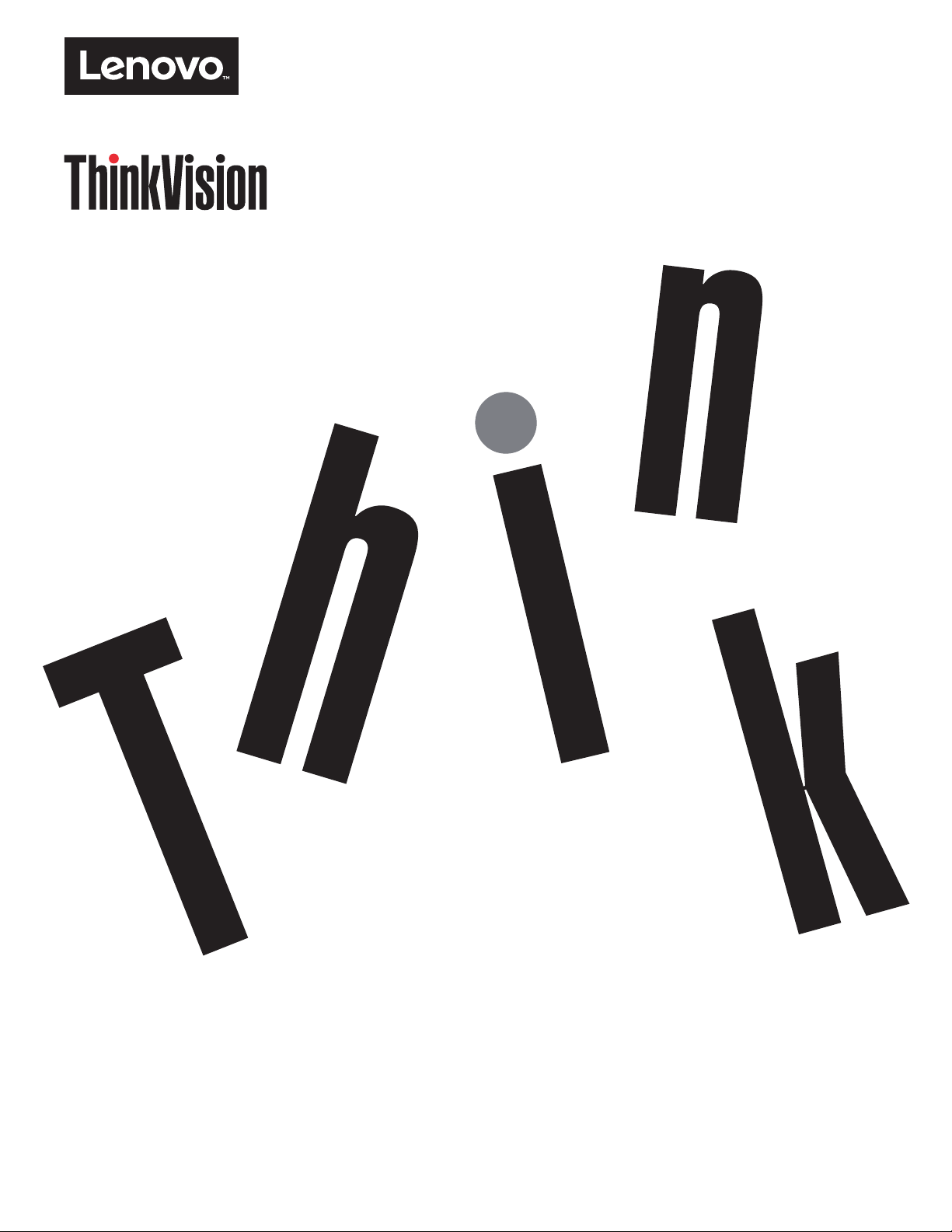
ThinkVision P27
.XOODQÕFÕ.ÕODYX]X
Makine Türleri: 60E3
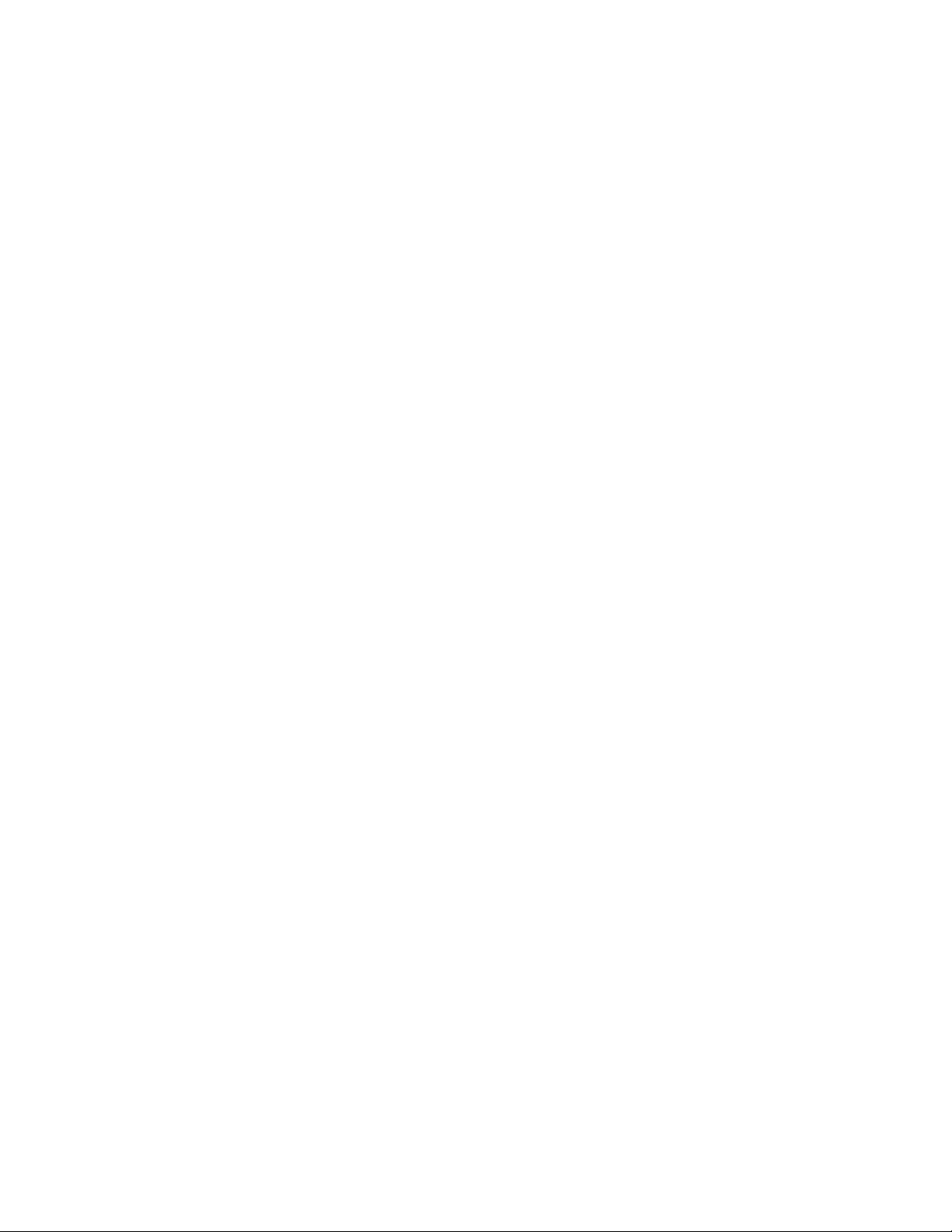
Ürün numarası
60E3-GAR1-WW
Birinci Baskı (Ocak 2016)
© Telif Hakkı Lenovo 2016.
LENOVO ürünleri
belirtildiği gibi hükümet organlarına ticari maddeler olarak kullanım
satılmaktadır.
SINIRLI VE KISITLI HAKLAR İLE İLGİLİ BİLDİRİM: Ürünler, veriler, bilgisayar yazılımı veya hizmetleri Genel
Hizmetler Yönetimi "GSA" sözleşmesine göre teslim edilir; kullanım
Sözleşmede açıklanan kısıtlamalara tabidir.
, verileri, bilgisayar yazılımları, ve hizmetleri, özel giderler sonucunda geliştirilmiş olup 48 C.F.C. 2.101 ile
, çoğaltma ve ifşa etme hakkı sınırlı ve kısıtlı olarak
, çoğaltma veya açıklama, GS-35F-05925 sayılı
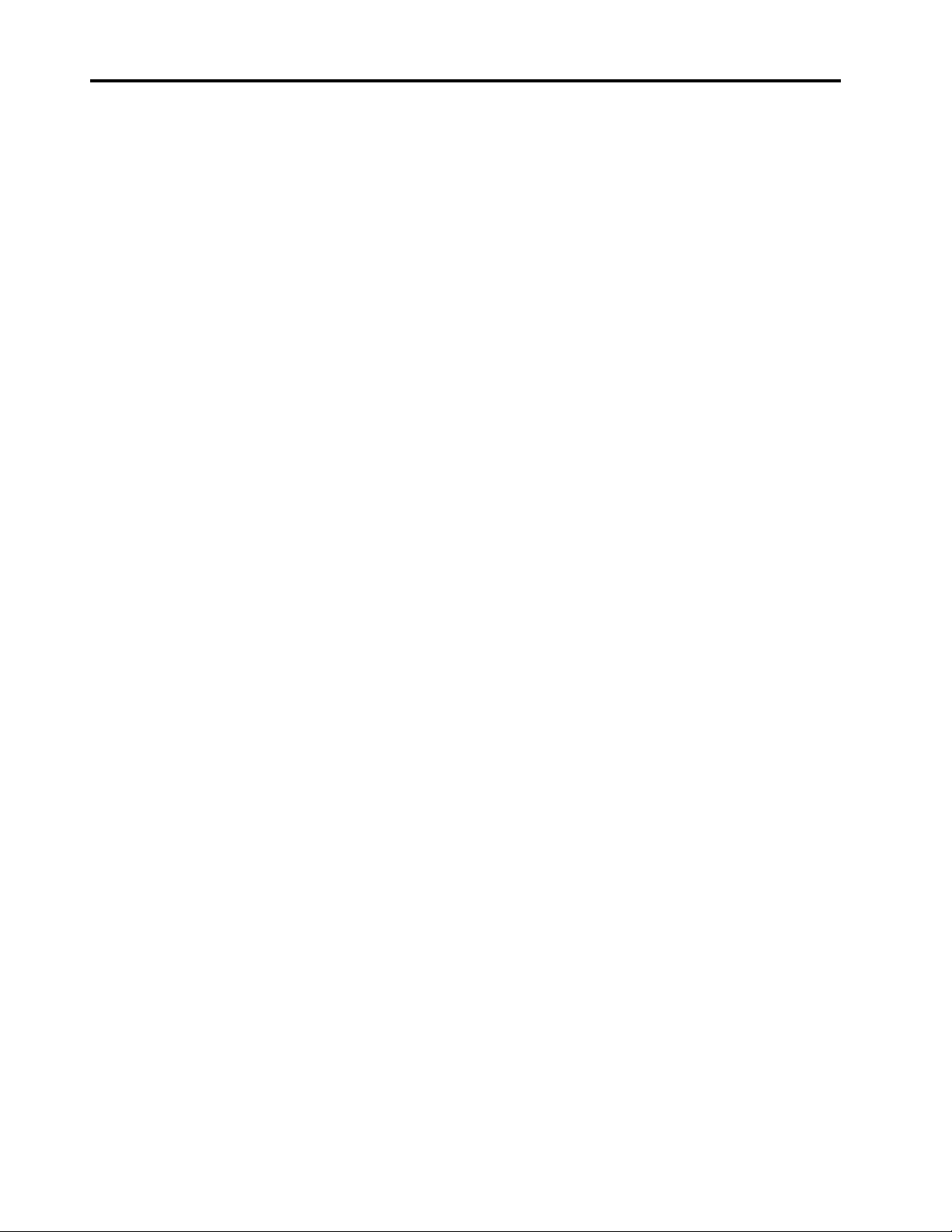
İçindekiler
Güvenlik bilgileri . . . . . . . . . . . . . . . . . . . . . . . . . . . . . . . . . . . . . . . . . . . . . . . . . . . . . . . . . . . . . . iii
Genel Güvenlik Yönergeleri . . . . . . . . . . . . . . . . . . . . . . . . . . . . . . . . . . . . . . . . . . . . . . . . . . . . . . . . . . . . . . . . . . . . . . . . . . . . . . . . . iii
Bölüm 1. Başlarken. . . . . . . . . . . . . . . . . . . . . . . . . . . . . . . . . . . . . . . . . . . . . . . . . . . . . . . . . . . . . 1-1
Teslimat içeriği. . . . . . . . . . . . . . . . . . . . . . . . . . . . . . . . . . . . . . . . . . . . . . . . . . . . . . . . . . . . . . . . . . . . . . . . . . . . . . . . . . . . . . . . . . . 1-1
Kullanım bildirimi . . . . . . . . . . . . . . . . . . . . . . . . . . . . . . . . . . . . . . . . . . . . . . . . . . . . . . . . . . . . . . . . . . . . . . . . . . . . . . . . . . . . . . . . 1-1
Ürüne genel bakış. . . . . . . . . . . . . . . . . . . . . . . . . . . . . . . . . . . . . . . . . . . . . . . . . . . . . . . . . . . . . . . . . . . . . . . . . . . . . . . . . . . . . . . . . 1-2
Ayar türleri . . . . . . . . . . . . . . . . . . . . . . . . . . . . . . . . . . . . . . . . . . . . . . . . . . . . . . . . . . . . . . . . . . . . . . . . . . . . . . . . . . . . . . . . . . . 1-2
Eğim . . . . . . . . . . . . . . . . . . . . . . . . . . . . . . . . . . . . . . . . . . . . . . . . . . . . . . . . . . . . . . . . . . . . . . . . . . . . . . . . . . . . . . . . . . . . . . . . 1-2
Döner . . . . . . . . . . . . . . . . . . . . . . . . . . . . . . . . . . . . . . . . . . . . . . . . . . . . . . . . . . . . . . . . . . . . . . . . . . . . . . . . . . . . . . . . . . . . . . . 1-2
Yükseklik Ayarı . . . . . . . . . . . . . . . . . . . . . . . . . . . . . . . . . . . . . . . . . . . . . . . . . . . . . . . . . . . . . . . . . . . . . . . . . . . . . . . . . . . . . . . 1-3
Monitör Ekseni . . . . . . . . . . . . . . . . . . . . . . . . . . . . . . . . . . . . . . . . . . . . . . . . . . . . . . . . . . . . . . . . . . . . . . . . . . . . . . . . . . . . . . . . 1-3
Monitör kontrolleri . . . . . . . . . . . . . . . . . . . . . . . . . . . . . . . . . . . . . . . . . . . . . . . . . . . . . . . . . . . . . . . . . . . . . . . . . . . . . . . . . . . . . 1-4
Kablo kilidi yuvası . . . . . . . . . . . . . . . . . . . . . . . . . . . . . . . . . . . . . . . . . . . . . . . . . . . . . . . . . . . . . . . . . . . . . . . . . . . . . . . . . . . . . 1-4
Monitörü kurma . . . . . . . . . . . . . . . . . . . . . . . . . . . . . . . . . . . . . . . . . . . . . . . . . . . . . . . . . . . . . . . . . . . . . . . . . . . . . . . . . . . . . . . . . . 1-5
Monitörü bağlama ve açma. . . . . . . . . . . . . . . . . . . . . . . . . . . . . . . . . . . . . . . . . . . . . . . . . . . . . . . . . . . . . . . . . . . . . . . . . . . . . . . 1-5
Ürününüzü kaydetme . . . . . . . . . . . . . . . . . . . . . . . . . . . . . . . . . . . . . . . . . . . . . . . . . . . . . . . . . . . . . . . . . . . . . . . . . . . . . . . . . . . . . 1-11
Bölüm 2. Monitörünüzü ayarlama ve kullanma. . . . . . . . . . . . . . . . . . . . . . . . . . . . . . . . . . . . . . . . 2-1
Konfor ve erişebilirlik . . . . . . . . . . . . . . . . . . . . . . . . . . . . . . . . . . . . . . . . . . . . . . . . . . . . . . . . . . . . . . . . . . . . . . . . . . . . . . . . . . . . . 2-1
Çalışma alanınızı düzenleme . . . . . . . . . . . . . . . . . . . . . . . . . . . . . . . . . . . . . . . . . . . . . . . . . . . . . . . . . . . . . . . . . . . . . . . . . . . . . 2-1
Monitörünüzü yerleştirme. . . . . . . . . . . . . . . . . . . . . . . . . . . . . . . . . . . . . . . . . . . . . . . . . . . . . . . . . . . . . . . . . . . . . . . . . . . . . . . . 2-1
Sağlıklı çalışma alışkanlıklarına ilişkin ipuçları . . . . . . . . . . . . . . . . . . . . . . . . . . . . . . . . . . . . . . . . . . . . . . . . . . . . . . . . . . . . . . . 2-2
Erişilebilirlik bilgileri . . . . . . . . . . . . . . . . . . . . . . . . . . . . . . . . . . . . . . . . . . . . . . . . . . . . . . . . . . . . . . . . . . . . . . . . . . . . . . . . . . . 2-2
Monitör görüntüsünü ayarlama . . . . . . . . . . . . . . . . . . . . . . . . . . . . . . . . . . . . . . . . . . . . . . . . . . . . . . . . . . . . . . . . . . . . . . . . . . . .2-3
Doğrudan erişim kontrollerini kullanma. . . . . . . . . . . . . . . . . . . . . . . . . . . . . . . . . . . . . . . . . . . . . . . . . . . . . . . . . . . . . . . . . . . . . 2-3
Ekran Kumandası (OSD) Kontrollerini Kullanma . . . . . . . . . . . . . . . . . . . . . . . . . . . . . . . . . . . . . . . . . . . . . . . . . . . . . . . . . . . . . 2-4
Desteklenen bir görüntü modunu seçme. . . . . . . . . . . . . . . . . . . . . . . . . . . . . . . . . . . . . . . . . . . . . . . . . . . . . . . . . . . . . . . . . . . . . 2-8
Güç yönetimini anlama . . . . . . . . . . . . . . . . . . . . . . . . . . . . . . . . . . . . . . . . . . . . . . . . . . . . . . . . . . . . . . . . . . . . . . . . . . . . . . . . . . .2-9
Monitör bakımı . . . . . . . . . . . . . . . . . . . . . . . . . . . . . . . . . . . . . . . . . . . . . . . . . . . . . . . . . . . . . . . . . . . . . . . . . . . . . . . . . . . . . . . . .2-10
Monitör tabanını ve altlığını çıkarma. . . . . . . . . . . . . . . . . . . . . . . . . . . . . . . . . . . . . . . . . . . . . . . . . . . . . . . . . . . . . . . . . . . . . . . . . 2-10
Duvara Montaj (İsteğe Bağlı). . . . . . . . . . . . . . . . . . . . . . . . . . . . . . . . . . . . . . . . . . . . . . . . . . . . . . . . . . . . . . . . . . . . . . . . . . . . . . . 2-10
Bölüm 3. Referans Bilgileri . . . . . . . . . . . . . . . . . . . . . . . . . . . . . . . . . . . . . . . . . . . . . . . . . . . . . . . 3-1
Monitörün teknik özellikleri . . . . . . . . . . . . . . . . . . . . . . . . . . . . . . . . . . . . . . . . . . . . . . . . . . . . . . . . . . . . . . . . . . . . . . . . . . . . . . . . 3-1
Sorun Giderme . . . . . . . . . . . . . . . . . . . . . . . . . . . . . . . . . . . . . . . . . . . . . . . . . . . . . . . . . . . . . . . . . . . . . . . . . . . . . . . . . . . . . . . . . . . 3-3
Monitör sürücüsünün manüel olarak kurulması . . . . . . . . . . . . . . . . . . . . . . . . . . . . . . . . . . . . . . . . . . . . . . . . . . . . . . . . . . . . . . . 3-5
Monitör sürücüsünün Windows 7'ye kurulması . . . . . . . . . . . . . . . . . . . . . . . . . . . . . . . . . . . . . . . . . . . . . . . . . . . . . . . . . . . . 3-5
Monitör sürücüsünün Windows 10'ye kurulması . . . . . . . . . . . . . . . . . . . . . . . . . . . . . . . . . . . . . . . . . . . . . . . . . . . . . . . . . . . 3-6
Daha fazla yardım alma. . . . . . . . . . . . . . . . . . . . . . . . . . . . . . . . . . . . . . . . . . . . . . . . . . . . . . . . . . . . . . . . . . . . . . . . . . . . . . . 3-6
Servis bilgileri . . . . . . . . . . . . . . . . . . . . . . . . . . . . . . . . . . . . . . . . . . . . . . . . . . . . . . . . . . . . . . . . . . . . . . . . . . . . . . . . . . . . . . . . . .3-7
Müşteri sorumlulukları . . . . . . . . . . . . . . . . . . . . . . . . . . . . . . . . . . . . . . . . . . . . . . . . . . . . . . . . . . . . . . . . . . . . . . . . . . . . . . . . . . 3-7
Servis parçaları . . . . . . . . . . . . . . . . . . . . . . . . . . . . . . . . . . . . . . . . . . . . . . . . . . . . . . . . . . . . . . . . . . . . . . . . . . . . . . . . . . . . . . . . 3-7
Ek A. Servis ve Destek . . . . . . . . . . . . . . . . . . . . . . . . . . . . . . . . . . . . . . . . . . . . . . . . . . . . . . . . . A-1
Ürününüzü kaydetme . . . . . . . . . . . . . . . . . . . . . . . . . . . . . . . . . . . . . . . . . . . . . . . . . . . . . . . . . . . . . . . . . . . . . . . . . . . . . . . . . . . . . . A-1
Çevrimiçi teknik destek . . . . . . . . . . . . . . . . . . . . . . . . . . . . . . . . . . . . . . . . . . . . . . . . . . . . . . . . . . . . . . . . . . . . . . . . . . . . . . . . . . . . A-1
Telefonla teknik destek. . . . . . . . . . . . . . . . . . . . . . . . . . . . . . . . . . . . . . . . . . . . . . . . . . . . . . . . . . . . . . . . . . . . . . . . . . . . . . . . . . . . . A-1
Ek B. Bildirimler . . . . . . . . . . . . . . . . . . . . . . . . . . . . . . . . . . . . . . . . . . . . . . . . . . . . . . . . . . . . . B-1
Geri Dönüşüm Bilgileri . . . . . . . . . . . . . . . . . . . . . . . . . . . . . . . . . . . . . . . . . . . . . . . . . . . . . . . . . . . . . . . . . . . . . . . . . . . . . . . . . . . . B-2
Ticari Markalar. . . . . . . . . . . . . . . . . . . . . . . . . . . . . . . . . . . . . . . . . . . . . . . . . . . . . . . . . . . . . . . . . . . . . . . . . . . . . . . . . . . . . . . . . . . B-2
İçindekiler ii
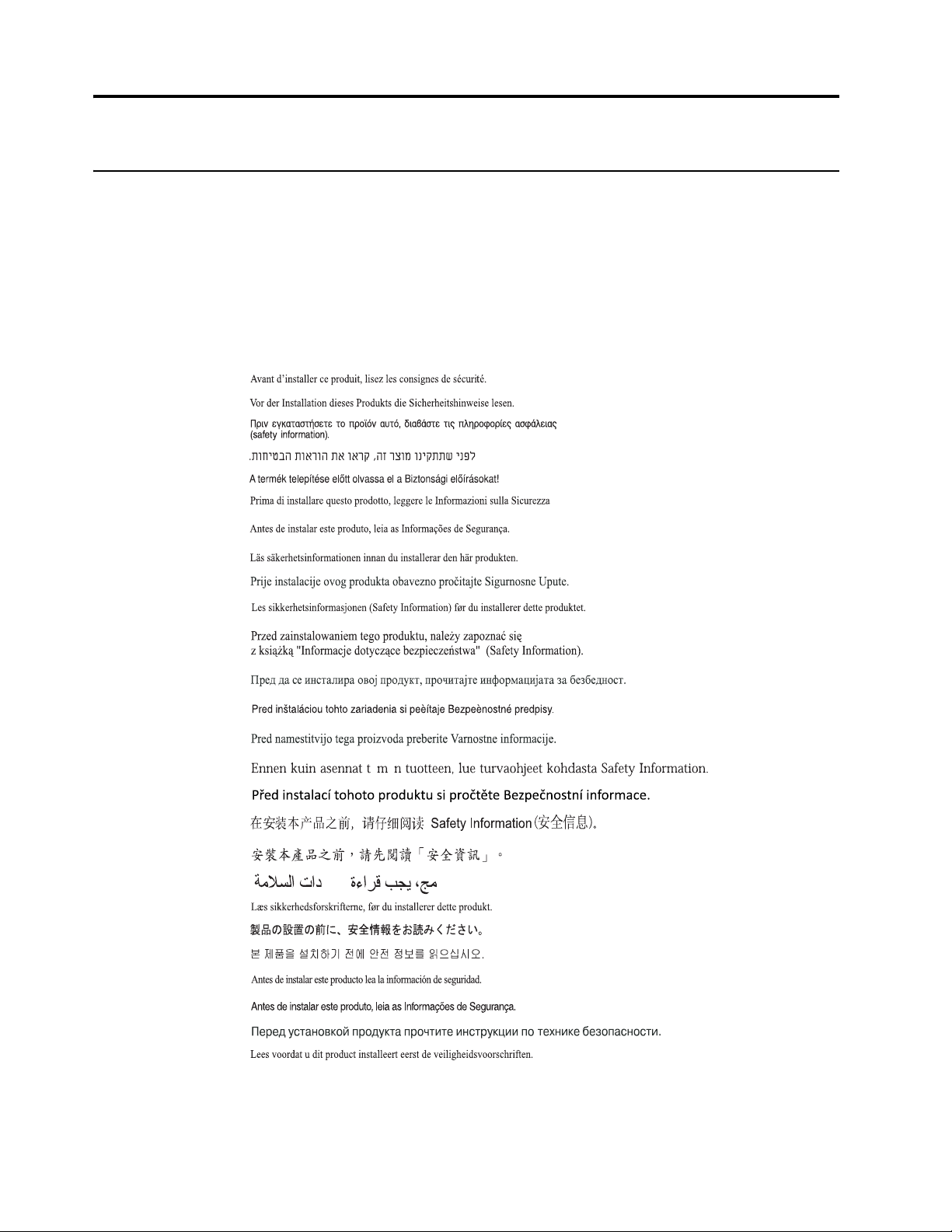
Güvenlik bilgileri
Genel Güvenlik Yönergeleri
Bilgisayarınızı güvenle kullanmanız için size yardımda bulunacak ipuçları için:
http://www.lenovo.com/safety
Before installing this product, read the Safety Information.
iii
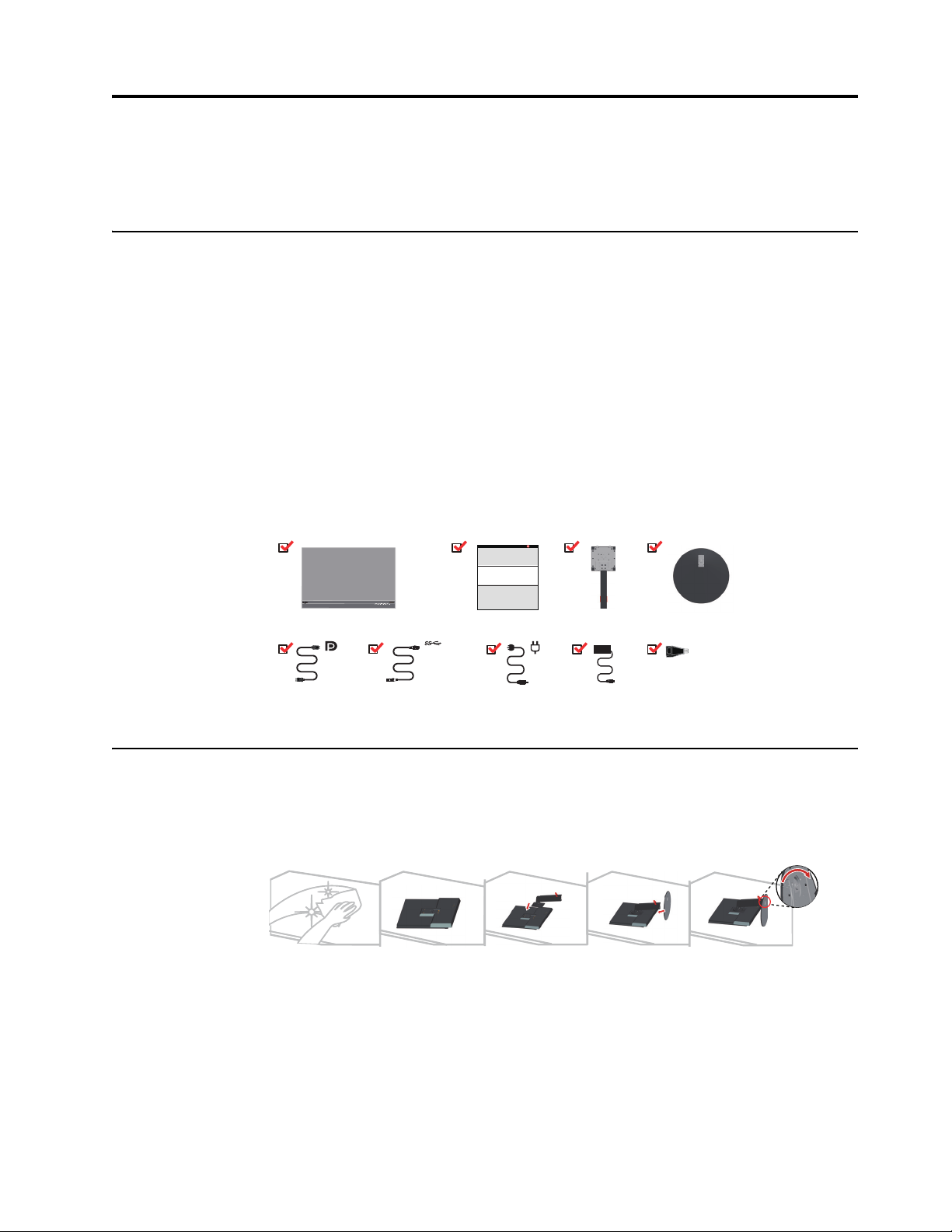
Bölüm 1. Başlarken
Mini DP to
DP Adapter
USB 3.0 Cable
Bu Kullanıcı Kılavuzu, Düz Ekran Monitör hakkında ayrıntılı bilgi içermektedir. Hızlı bir
genel bakış için lütfen monitörünüzle birlikte gönderilen Kurulum Posteri'ne bakın.
Teslimat içeriği
Ürün paketinde aşağıdaki öğeler bulunmalıdır:
• Düz Ekran Monitör
• Bilgi El İlanı
çkarma
•
• Altlık
• Mini DP - DP Adaptörü
• DP Kablosu
• Güç Kablosu
• Güç Adaptörü
• USB 3.0 Kablo
Kullanım bildirimi
Monitörünüzü ayarlamak için lütfen aşağıdaki örnekleri inceleyin.
Not: Monitöre ekran bölgesinde dokunmayın. Ekran alanı camdır ve kötü kullanım ya da aşırı
basınç halinde hasar görebilir.
1. Monitörü dikkatli bir şekilde düz bir zemine yerleştirin.
2. Altlığı ve tabanı monitöre takın.
Not: Bir VESA askısı takmak için lütfen "Duvara Montaj (İsteğe Bağlı)", Sayfa: 2-10
bölümünü inceleyin.
Bölüm 1. 1-1
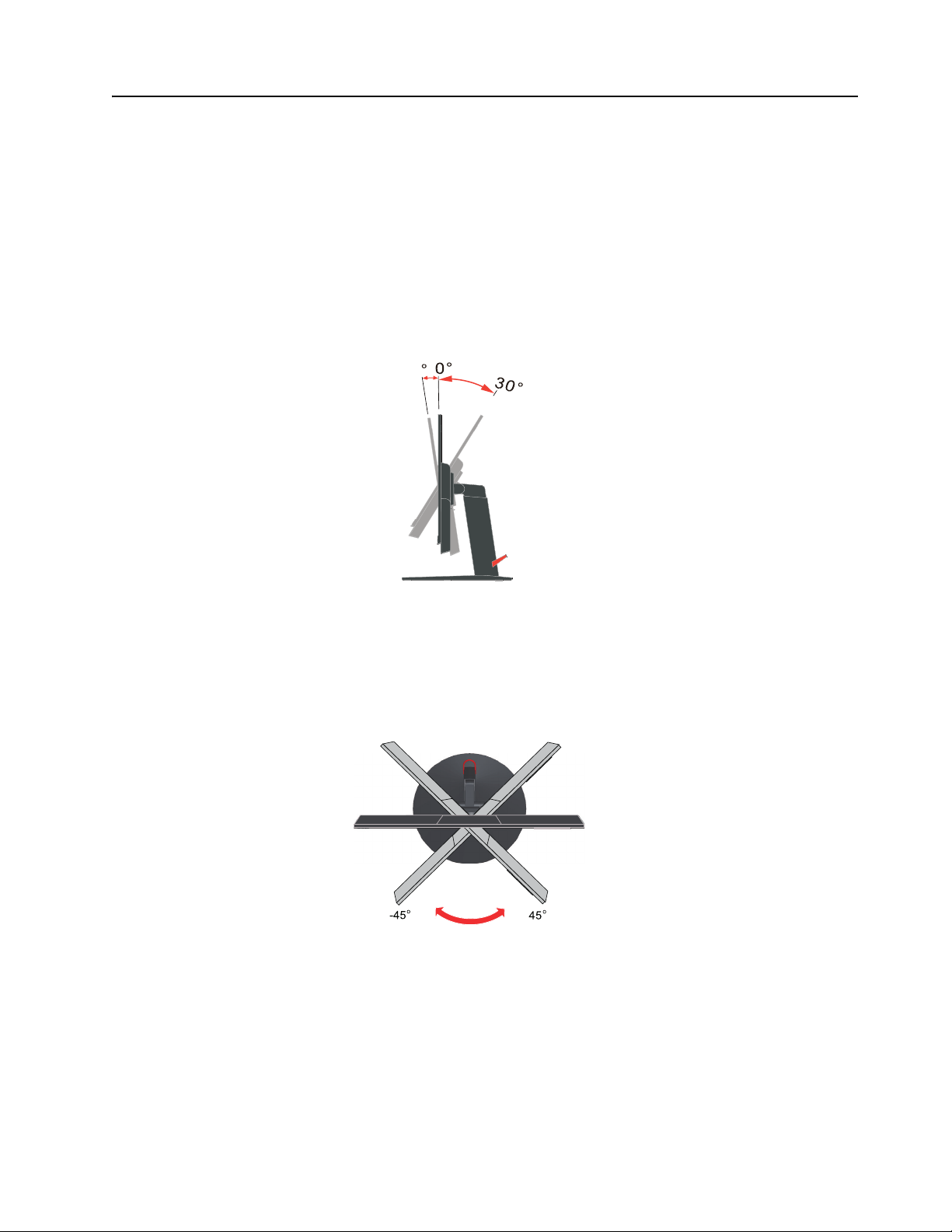
Ürüne genel bakış
-5
Ayar türleri
Eğim
Bu bölüm, monitörün konumunu ayarlama, kullanıcı kontrollerini ayarlama ve kablo kilidi
yuvasının kullanımına ilişkin bilgi sağlayacaktır.
Lütfen eğim aralığı örneği için aşağıdaki gösterime bakın.
Döner
Dahili kaide ile, en uygun izleme açısı için monitörü eğebilir ve döndürebilirsiniz.
Bölüm 1. 1-2
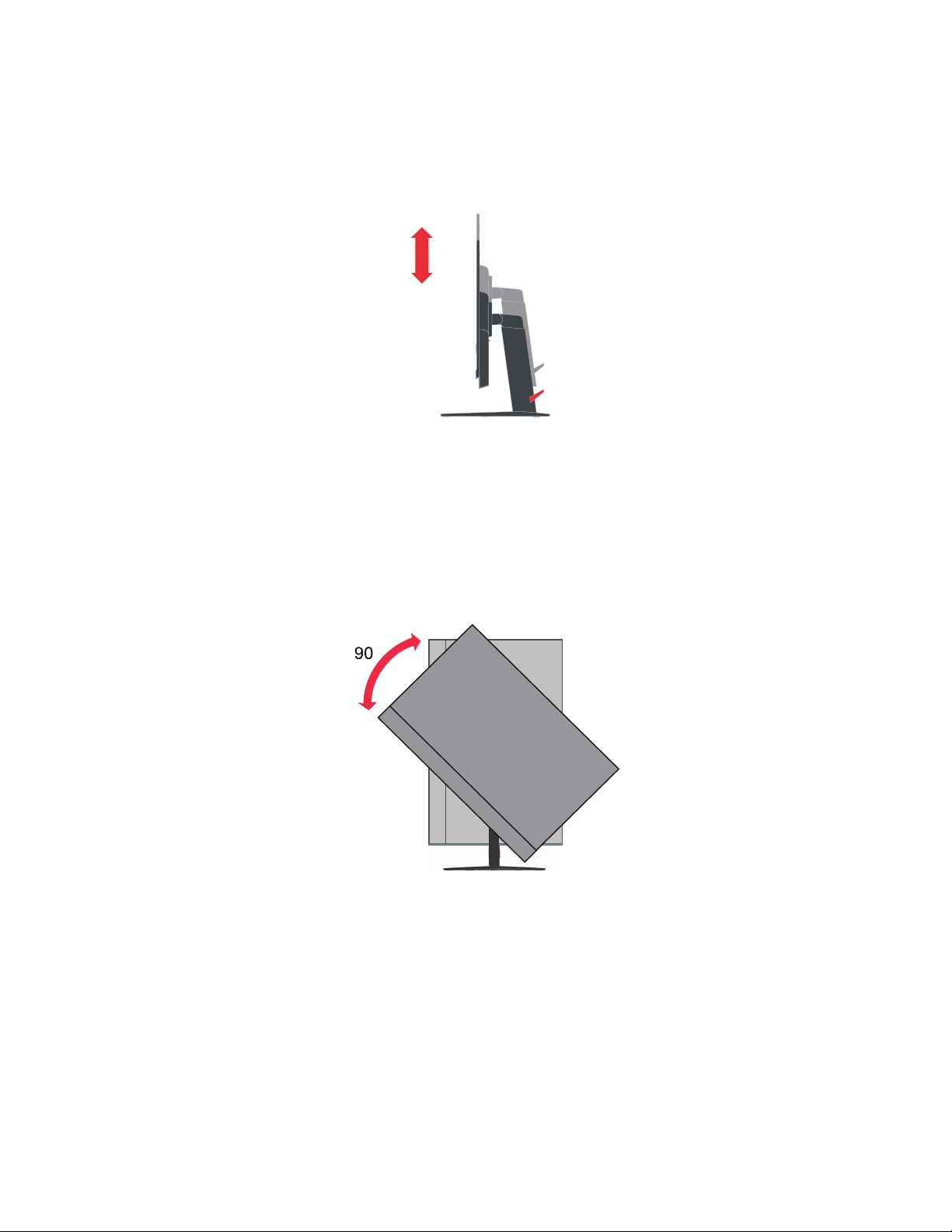
Yükseklik Ayarı
80mm
°
Yükseklik ayarının gerçekleştirilmesi için, kullanıcının monitöre bastırması ya da monitörü
kaldırması gerekmektedir.
Monitör Ekseni
- Monitör ekranını döndürmeden önce ekran konumunu ayarlayın. (Monitör ekranının en
yüksek noktaya çıkabildiğinden ve geriye doğru 30° yatabildiğinden emin olun.)
- daha sonra monitör 90°'de duruncaya kadar saat yönü tersine çevirin.
Bölüm 1. 1-3
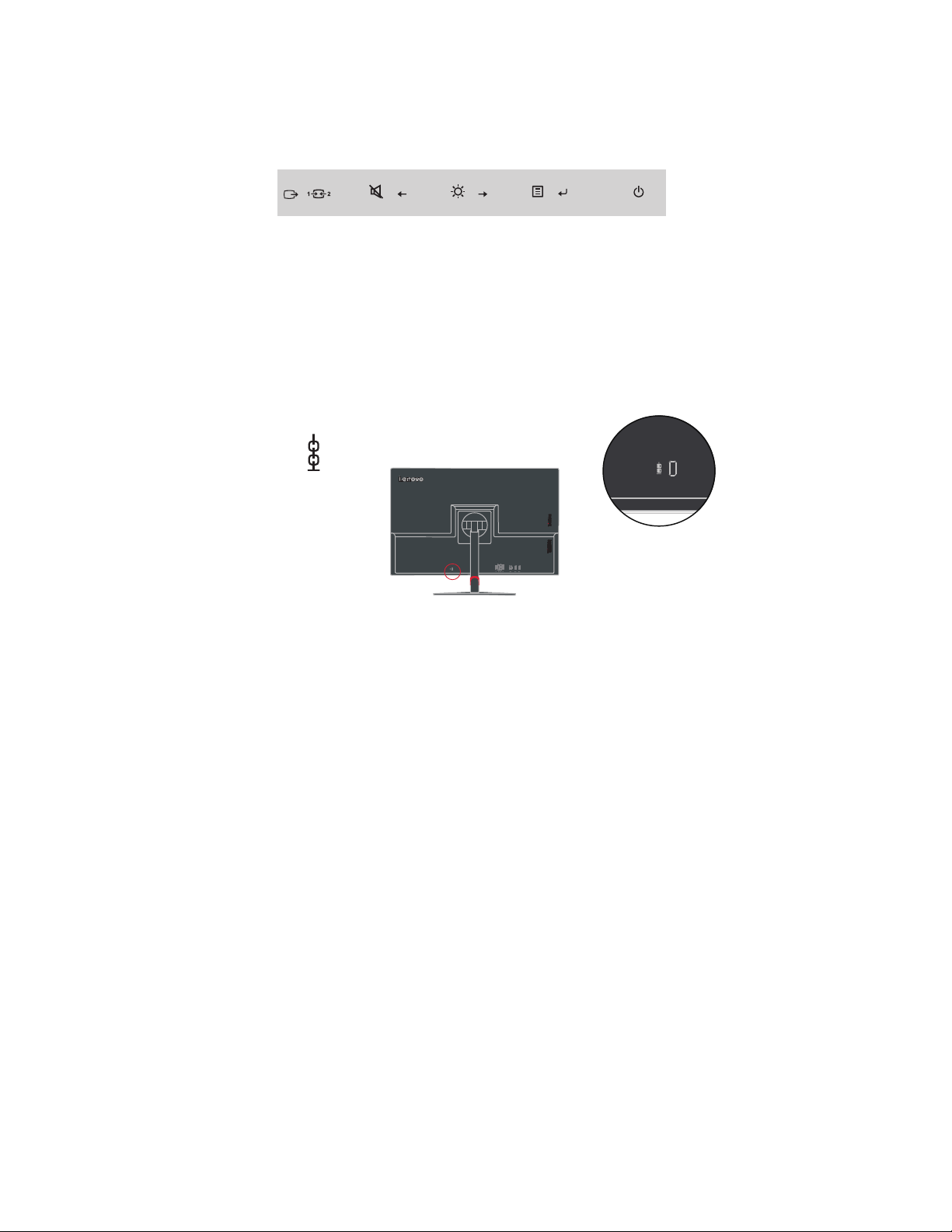
Monitör kontrolleri
Monitörün ön kısmında görüntüyü ayarlamak için kullanılan düğmeler bulunmaktadır.
Bu düğmeleri nasıl kullanacağınızla ilgili bilgileri görmek için lütfen bkz. "Monitör
görüntüsünü ayarlama", Sayfa: 2-3.
Kablo kilidi yuvası
Monitörünüz, arka kısmında (alt tarafta) bir kablo kilit yuvası ile donatılmıştır.
Bölüm 1. 1-4
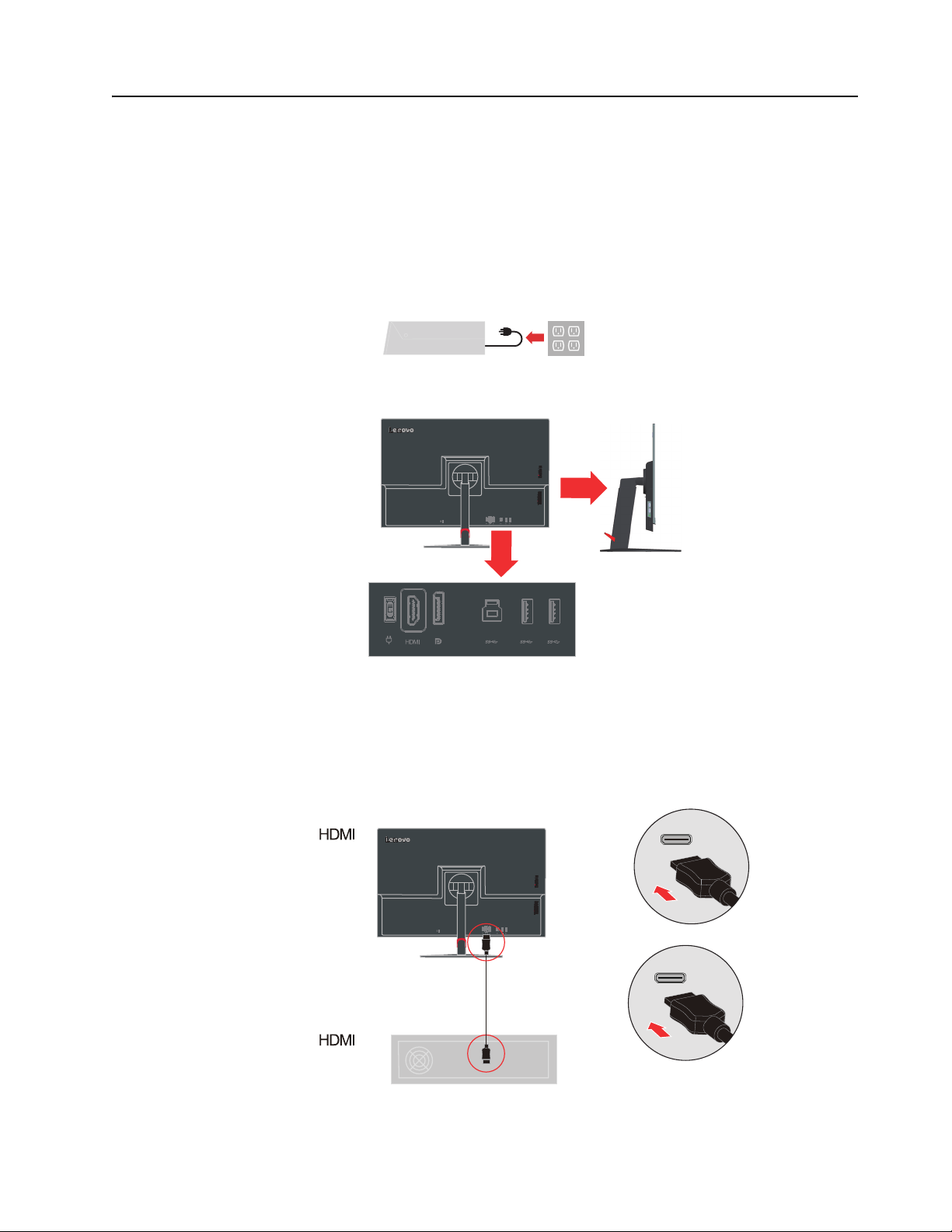
Monitörü kurma
Monitörü bağlama ve açma
Bu bölüm, monitörünüzü kurmaya yardımcı olacak bilgileri içerir.
Not: Bu prosedürü uygulamadan önce, sayfa iii'de yer alan Güvenlik bilgilerini
okuduğunuzdan emin olun.
1. Bilgisayarınızı ve bağlı aygıtların tümünü kapatın, ve bilgisayarınızın güç kablosun
fişten çekin.
2.
Aşağıdaki ikon göstergesine göre kabloları bağlayın.
u
3. HDMI bağlantılı bilgisayar için.
Not: Lenovo, monitörlerinde HDMI girişini kullanması gereken müşterilerin "Lenovo HDMI HDMI kablosu OB47070" (www.lenovo.com/support/monitoraccessories) kullanmasını
önerir.
Bölüm 1. 1-5
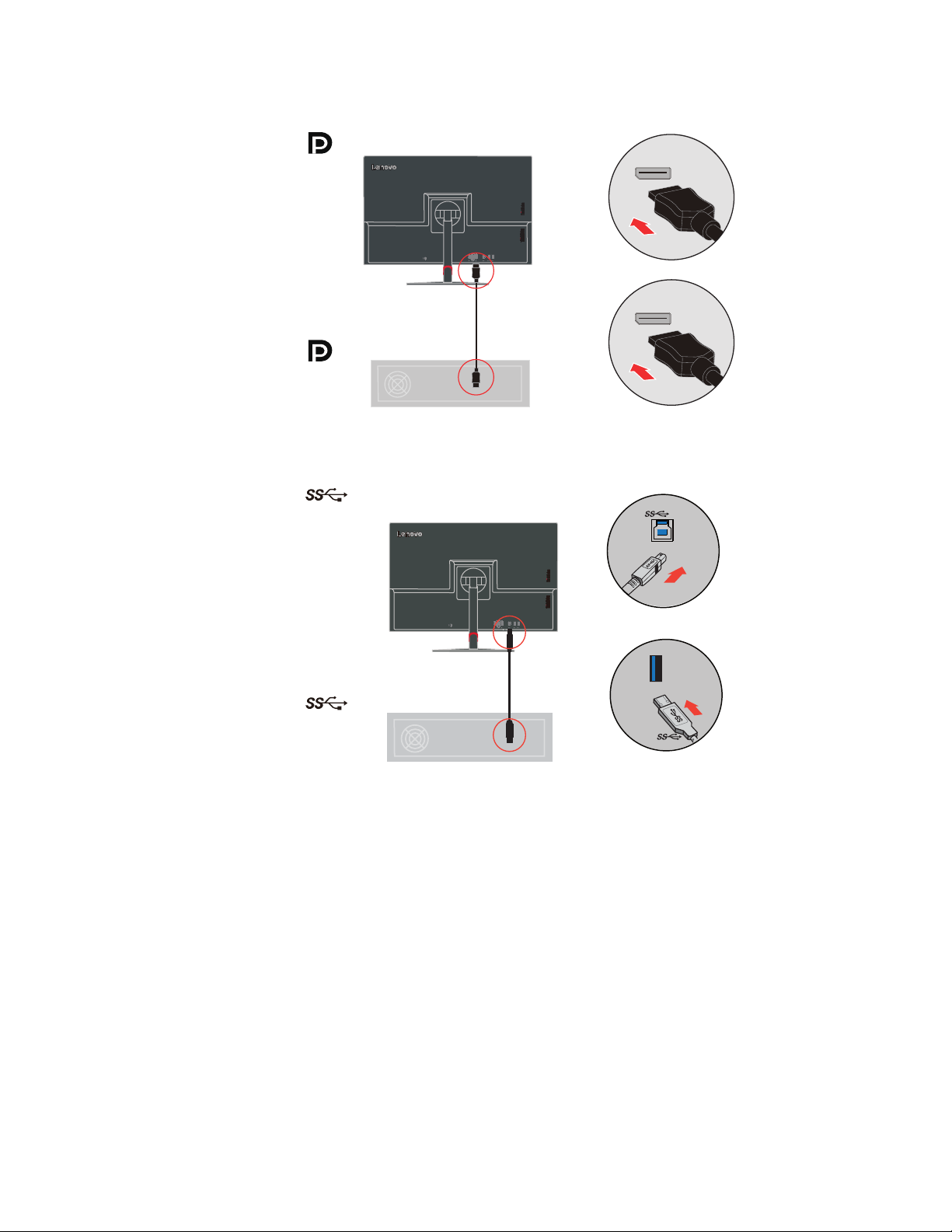
4. DisplayPort bağlantılı bilgisayar için.
5. USB 3.0 bağlantılı bilgisayar için.
Not: USB 3.0 aygıtların (sabit diskler veya taşınabilir sürücüler) ve 2,4 GHz USB kablosuz
aygıtların (örneğin kablosuz fare, klavye veya kulaklık) aynı anda kullanıldığı bazı
durumlarda, USB 3.0 aygıtların radyo frekansı girişimi 2,4 GHz USB kablosuz aygıtları
etkileyerek kablosuz iletimde verimin düşmesine neden olabilir. Kullanıcı fare veya klavye
girişlerine gecikmiş yanıt aldığını, klavye karakterlerinin ya da fare komutlarının eksik
olduğunu, 2,4 GHz USB kablosuz aygıtı ve alıcısı arasındaki çalıştırma mesafesinin azaldığını
hissedeb
ilir. Lütfen bu radyo frekansı girişiminin azalmasına yardımcı olan aşağıdaki
yöntemleri izleyin.
Kab
losuz yardımcı cihazını USB 3.0 aygıttan olabildiğince uzakta tutun.
1.
USB kablosuz alıcı ve USB 3.0 aygıtın aynı tarafa bağlanması gerekiyorsa, USB kabl
2.
alıcınızı ka
blosuz çevre aygıtınıza (fare, klavye, kulaklık vb.) olabildiğince yakın
osuz
konumlandırın veya USB kablosuz alıcınızı USB 3.0 bağlantı noktanızdan mümkün olduğunca
uzakta konumlandırmak için standart bir USB uzatma kablosu veya bağlantı noktası çoğaltma
eği kullanın.
göb
Bölüm 1. 1-6
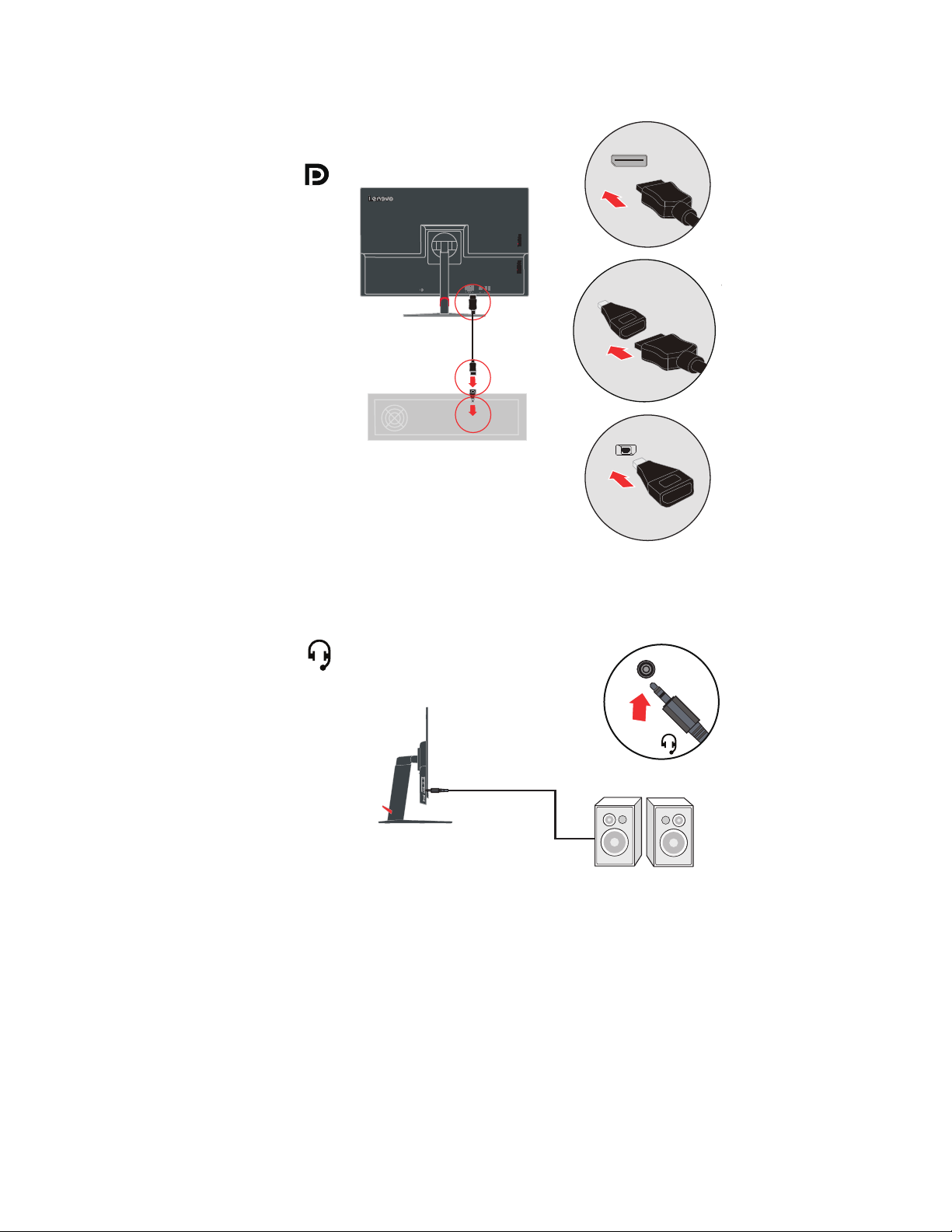
6. Mini DisplayPort bağlantılı bilgisayar için.
7. DP, HDMI veya USB üzerinden ses aktarımı yapmak için hoparlörün ses kablosun
nitörün ses çıkışına takın.
mo
Not: DP, HDMI modlarında ses çıkışı.
8.
kablosunun bir ucunu monitörün USB çıkışı terminaline, diğer ucunu da
USB
aygıtınızdaki uygun bir USB bağlantı noktasına bağlayın.
u
Bölüm 1. 1-7

Not: USB aşağı yön bağlantı noktası, monitör düğmesi kapalı durumdayken güç
sağlamaz.
Bölüm 1. 1-8

9. DC çıkış konektörünü harici güç beslemesinden monitörün güç konektörüne takın ve güç
kabl
osunu harici güç adaptörüne bağlayın. Monitörün harici güç kaynağından gelen gü
osu ile sistemden gelen güç kablosunu topraklanmış elektrik prizlerine takın.
kabl
Not: Bu donanımla birlikte onaylanmış bir güç besleme kablosu kullanılmalıdır. İlg
sal yönetmelikler ve ya da donanım yönetmelikleri göz önünde bulundurulmalıdır. IEC
ulu
60227’ye göre (tanımlama H05VV-F 3G 0,75mm
sırad
an polivinil klorid esnek kablodan daha hafif olmayan onaylı bir güç kaynağı ka
kul
lanılacaktır. Alternatif olarak IEC 60245'e göre (tanımlama H05RR-F 3G 0,75mm
sentet
ik kauçuktan yapılmış esnek bir kablo kullanılacaktır.
2
veya H05VVH2-F2 3G 0,75mm2 )
ili
blosu
2
)
ç
10. Kurulumu tamamlanan hat toplayıcı aşağıdakin gibidir.
Bölüm 1. 1-9

11. Monitörünüzde, HDMI/DP/USB ses çıkışını destekleyebilen bir çift 3 W yerleşik hoparlör
vardır.
Hoparlörün sesini ayarlamak için yandaki ses düzeyi kontrolü düğmesine basabilirsiniz.
12. Monitörü ve bilgisayarı açın.
Bölüm 1. 1-10

13. Monitör sürücüsünü yüklerken, monitör modelinize karşılık gelen sürücüyü
htt
yük
başvurun.
Ürününüzü kaydetme
Bu Lenovo™ ürününü satın aldığınız için teşekkür ederiz. Ürününüzü kaydetmek için biraz
zaman ayırın ve Lenovo'nın size gelecekte daha iyi hizmet etmesini sağlamak için bize bilgi
verin. Geribildiriminiz ürün geliştirmede ve sizin için önemli hizmetlerde ve ayrıca sizinle
daha iyi iletişim kurmamız için daha iyi yollar geliştirmede bizim için değerlidir. Seçeneğinizi
şu Web sitemizde kaydedin:
http://www.lenovo.com/register
Lenovo, Web sitesi anketinde daha fazla bilgi istemediğinizi belirtmediğiniz sürece kayıtlı
ürününüz hakkında size bilgi ve güncellemeler gönderecektir.
p://support.lenovo.com/docs/P27 adresindeki Lenovo sitesinden indirin. Sürücü
lemek için ""Monitör sürücüsünün manüel olarak kurulması", Sayfa: 3-5" kısmına
yü
Bölüm 1. 1-11

Bölüm 2. Monitörünüzü ayarlama ve kullanma
Bu bölüm monitörünüzü nasıl ayarlayacağınız ve kullanacağınız hususunda bilgi vermektedir.
Konfor ve erişebilirlik
İyi bir ergonomi, kişisel bilgisayarınızdan en iyi performansı almak ve rahatsızlığı önlemek
açısından önemlidir. Bireysel ihtiyaçlarınıza uyması açısından iş yerinizi ve kullandığınız
ekipmanları yaptığınız işe göre düzenleyin. Ek olarak, bilgisayarı kullanırken performansınızı
ve konforunuzu arttırmak için sağlıklı iş alışkanlıkları edinin. Bu konular hakkında daha
ayrıntılı bilgi için, Sağlıklı Bilgisayar web sitesini ziyaret edin:
http://www.lenovo.com/healthycomputing/.
Çalışma alanınızı düzenleme
Rahat şekilde çalışmak için uygun yükseklikte bir çalışma yüzeyi ve yeterli genişlikte bir
çalışma alanı kullanın.
Çalışma alanınızı malzemeleri ve ekipmanları kullanma şeklinize göre organize edin. Sıklıkla
kullandığınız malzemeler açısından çalışma alanınızı temiz tutun ve bilgisayar faresi ya da
telefon gibi sıklıkla kullandığınız eşyaları rahatlıkla ulaşabileceğiniz bir yere koyun.
Ekipman dizilimi ve kurulumu, çalışma duruşunuzda büyük bir rol oynar. Aşağıdaki maddeler,
iyi bir çalışma duruşu elde edip bunu korumak için ekipmanları nasıl düzenlemeniz gerektiğini
anlatmaktadır.
Monitörünüzü yerleştirme
Konforlu bir izleme açısından monitörünüzü aşağıdaki maddeleri göz önünde bulundurarak
yerleştirin ve ayarlayın:
• İzleme mesafesi: Monitörler için ideal izleme mesafesi yaklaşık 510mm'den 760mm'
(
20 inç ila 30 inç) değişebilir ve etraftaki ışığa ve günün saatine göre farklılık gösterebilir.
Monitörünüzün konumunu değiştirerek veya duruşunuzu ya da sandalyenizin yerini
değiştirerek farklı bir izleme mesafesi elde edebilirsiniz. Sizin için en uygun olan izleme
mesafesini kullanın.
• Monitör yüksekliği: Monitörü, başınız ve boynunuz konforlu ve normal (dik
yuk
arı doğru) bir konumda olacak şekilde yerleştirin. Monitörünüzde yükseklik
ayarlaması yoksa istenen yüksekliği elde etmek için monitörün alt kısmına kitap veya
diğer sert cisimleri koymak zorunda kalabilirsiniz. Genel bir tavsiye, monitörü, rahat bir
şekilde oturduğunuzda ekranın en üst kısmı göz hizanızda veya biraz aşağısında kalacak
de yerleştirmektir. Diğer bir yandan, monitör yüksekliğini, gözlerinizle monitörün
şekil
orta kısmı arasındaki görüş mesafesi görsel mesafe tercihinize uyacak ve göz kaslarınız
gevşek haldeyken konforlu bir izlemeye izin verecek şekilde ayarlayın.
• Eğim: Ekran içeriğini daha iyi görmek ve tercih ettiğiniz baş ve boyun duruşu
tmek için monitörünüzün eğimini ayarlayın.
düzel
• Genel mekan: Monitörü, yukarıdan gelen ışıklandırma veya yakı ndaki pencerelerden
ekrana gelen ışık veya yansımaları önleyecek şekilde yerleştirin.
Aşağıdaki monitörün rahat bir şekilde izlenebilmesi için birkaç ipucu verilmiştir:
•Yaptığınız iş tipi için yeterli ışıklandırma kullanın.
Ekrandaki görüntünün görsel tercihlerinize uyması için monitör parlaklığı, kon
•
tü ayarlama kontrollerini kullanın.
görün
ye
ey ya da
nu
trast ve
Bölüm 2. 2-1

• Ekran içeriğine odaklanabilmek için monitör ekranını temiz tutun.
Yo ğun veya uzun süreli görsel faaliyetler gözleriniz için yorucu olabilir. Göz kaslarınıza
gevşeme imkanı vermek için düzenli olarak monitör ekranından başka bir yere bakıp, uzak bir
nesneye odaklandığınızdan emin olun. Şayet gözlerinizin yorulmasıyla ya da görsel
rahatsızlıkla ilgili sorularınız varsa bir göz doktoruna danışın.
Sağlıklı çalışma alışkanlıklarına ilişkin ipuçları
Aşağıda, bilgisayarınızı kullanırken konforlu ve üretken olmanıza yardımcı olması için dikkat
edilmesi gereken bazı önemli faktörler sıralanmıştır.
• İyi bir duruş, ekipman kurulumuyla başlar: Çalışma alanınızın düzeni ve bilgisayar
ekipmanlarınızın kurulumu bilgisayar kullanırken duruşunuzda önemli bir rol oynar.
Konforlu ve üretken bir duruş yakalayabilmek için "Çalışma alanınızı düzenleme", Sayfa:
2-1 kısmında verilen ipuçlarını takip ederek ekipmanınızın konumunu ve yönelimini
ayarladığınızdan emin olun. Bunun yanı sıra, şimdiki ve zaman içinde değişen
i
tercihlerin
özelliklerinden yararlandığınızdan emin olun.
• Duruştaki ufak değişiklikler rahatsızlıkları engelleyebilir: Ne kadar uzun oturup
bilgisayarda çalışıyorsanız, çalışma duruşunuza dikkat etmeniz o kadar önemlidir. Uzun
süre boyunca aynı duruşta kalmaktan kaçının. Ortaya çıkabilecek rahatsızlıkları önlemeye
yardımcı olmak üzere duruşunuzda düzenli olarak ufak değişiklikler yapın.
Duruşunuzdaki değişikliği tamamlaması için ofis mobilyalarını ve ekipmanlarını
ayarlamaktan kaçınmayın.
• Kısa, dü
kullanmak genellikle statik bir faaliyet olduğu için çalışmanıza kısa molalar vermek çok
önemlidir. Çalışma alanınızda düzenli olarak ayağa kalkın, gerinin, su içmek için yürüyün
veya bilgisayar kullanmaya kısa bir ara verin. İşinize kısa bir ara vermek vücudunuzun
duruşunu değiştirerek rahatlatır ve çalışırken konforlu ve üretken olmanızı sağlar.
ze en uygun bilgisayar parçalarının ve ofis mobilyalarının ayarlanabilme
zenli aralıklar sağlıklı bir bi
lgisayar kullanımını garantiler: Bilgisayar
Erişilebilirlik bilgileri
Lenovo, bilgi ve teknolojiye engelli kişilerin erişimini sağlama konusuna önem verir. Yardımcı
teknolojilerle, kullanıcılar engelliliğine en uygun yolla bilgilere erişebilir. Bu teknolojilerden
bazıları zaten işletim sisteminizde sağlanmıştır; diğerleri satıcılardan satın alınabilir veya şu
adresten erişilebilir:
https://lenovo.ssbbartgroup.com/lenovo/request_vpat.php
Bölüm 2. 2-2

Monitör görüntüsünü ayarlama
Bu bölümde monitör görüntüsünü ayarlamak için kullanılan kontrol özellikleri anlatılmaktadır.
Doğrudan erişim kontrollerini kullanma
Doğrudan erişim kontroller, Ekran Kumandası (OSD) gösterilmediğinde kullanılabilir.
Tablo 2-1. Doğrudan erişim kontrolleri
Simge Kontrol Açıklama
Input Change (Giriş
Değiştirme)
1
2
3
4
5
DDC-CI
Exit (Çıkış) Menüden çıkar
Speaker mute
control (Hoparlör
sessiz kontrolü)
Decrease (Azalt)/
Left (Sol)
Brightness
(Parlaklık)
Increase (Yükselt)/
Up (Yukarı)
Menu (Menü)
Enter (Giriş)
Volume Up/Down
(Ses Artır/Azalt)
Video giriş kaynağını değiştirir
DDC-CI fonksiyonu etkinleştirmek veya devre dışı
bırakmak için basın ve 10 sn basılı tutun
Hoparlörü açma/kapatma
Sol gezinme tuşu
Ayar çubuğu/ayarlar üzerindeki değeri düşürmek için
Son öğeye gitmek için basın
Parlaklık ayarına doğrudan erişim
Sağ gezinme tuşu
Ayar çubuğu/ayarlar üzerindeki değeri
Bir sonraki öğeye dönmek için basın
OSD menüsüne erişim
Seçimi onaylamak için basın
10 saniye boyunca basılı tutmak menüyü kilitleyecek ya
da menü kilidini açacaktır
Ana menü/alt menü üzerindeki bir sonraki seviyeye giriş
yapmak için ya da ayar çubuğundaki bir önceki menüye
geçmek için basın.
Hoparlör Sesini artırmak/azaltmak için basın
artırmak için
Bölüm 2. 2-3

Ekran Kumandası (OSD) Kontrollerini Kullanma
Exit
Adjusts overall screen Brightness/Contrast/DCR
OK
Aya rl ar ı yapmak için, kullanıcı kontrolleri, OSD vasıtasıyla görüntülenebilir.
Kontrolleri kullanmak için:
1. Ana ekran menüsünü açmak için
2. Simgeler arasında gezinmek için
e erişmek için
işlev
seçenekler arasında
ak için
yapm
tuşuna basın. Bir alt menü varsa, ya da tuşlarını kullanarak
gezebilir, o işlevi seçmek için
ya da tuşlarını kullanın. Kaydetmek için tuşuna basın.
3. Alt menüden dönmek ve OSD'den çıkmak için
4. OSD'yi kilitlemek için
ayarlama yapılm
vermek için
tuşuna 10 saniye basılı tutun.
tuşuna 10 saniye basılı tutun. Bu işlem OSD'ye yanlışlıkla
asını önler. OSD'nin kilidini açmak ve OSD'ye ayarlama yapmaya izin
düğmesine basın.
ya da tuşlarını kullanın. Bir simge seçmek ve o
tuşuna basabilirsiniz. Ayarlama
tuşuna basın.
5. DDC/CI varsayılan olarak etkindir. Ekran Menüsü Çıkış tuşunu kullanarak DDC/C
ini devre dışı bırakmak / etkinleştirmek için
işlev
düğmesini 10 saniye boyunca basılı
tutun. "DDC/CI disable (DDC/CI'yi devreden çıkar)" mesajı ekranda görüntülenir.
I
Bölüm 2. 2-4

Tablo 2-2. OSD fonksiyonları
Ana Menüdeki OSD
Simgesi Alt Menü Açıklama
Brightness (Parlaklık) Genel ekran parlaklığını ayarlar Tüm giriş yuvaları
Contrast (Kontrast) Aydınlık ve karanlık alanlar
arasındaki farklılığı ayarlar
Brightness
(Parlaklık)/Contrast
(Kontrast)/DCR
Low Blue Light
(Düşük Mavi Işık)
DCR Dinamik kontrast oranını
etkinleştirir.
Düşük Mavi Işık işlevini
etkinleştirmek için seçin
Enable Low Blue Light
(Düşük Mavi Işık
İşlevini Etkinleştir)
Düşük Mavi Işık işlevini devre
dışı bır
Disable Low Blue Light
(Düşük Mavi Işık
İşlevini Devre Dışı
Bırak)
Color (Renk) Kırmızı, yeşil ve mavi
yoğunluğunu ayarlar.
Image Properties
(Görüntü Özellikleri)
Preset mode (Önayarlı mod)
• Neutral (Nötr)
•sRGB
• Reddish (Kırmızımsı)
• Bluish (Mavimsi)
Kontroller ve
Ayarlamalar
akmak için seçin
Custom (Özel)
•Red (Kırmızı): Görüntüdeki
"kırmızı" rengin
doygunluğunu arttırıp
azaltır.
• Green (Yeşil): Görüntüdeki
"yeşil" rengin
doygunluğunu arttırıp
azaltır.
• Blue (Mavi): Görüntüdeki
"mavi" rengin
doygunluğunu arttırıp
azaltır.
• Save (Kaydet): Özel renk
seçimlerini kaydeder.
Bölüm 2. 2-5

Tablo 2-2. OSD fonksiyonları
Ana Menüdeki OSD
Simgesi Alt Menü Açıklama
Image Properties
tü Özellikleri)
(Görün
Input signal
(Giriş sinyali)
Bu monitör, üç farklı
konektörden video sinyalini
kabul edebilir. Çoğu masaüstü
bilgisayar analog bir konektör
kullanır. DP / HDMI / USB
bağlayıcı kullanırken Ekran
Menüsü Kontrolleri arasından
dijitali seçin.
- Seçim 1-DP (dijital)
- Seçim 2-HDMI (dijital)
Scaling
(Ölçeklendirme)
• Ölçeklendirilen görüntünün
türünü seçer.
• Original AR (Orijinal AR):
Giriş sinyaliyle Aynı En
Boy Oranı.
• Full Screen (Tam Ekran):
Görüntüyü tam ekrana
genişletin.
Over Drive (Aşırı Hız) • On (Açık)
•Off (Kapalı)
Information (Bilgi) Çözünürlük, yenileme oranı ve
ürün detaylarını gösterir.
Options (Seçenekler)
Not: Bu ekran ayarlarda bir
değişiklik yapılmasına izin
vermez.
Menu Language
(Menü Dili)
Menü dillerini değiştirir.
Not: Seçilen dil sadece OSD
dilini etkiler. Bilgisayarınızda
çalışan yazılımlar üzerinde
hiçbir etkisi yoktur.
Menu Position
Menü yerini ayarlar.
(Menü Konumu)
Default (Varsayılan)
Va rs a y ılan menü konumunu
varsayılan ayarlarına döndürür.
Kontroller ve
Ayarlamalar
Tüm giriş yuvaları
Factory default
(Varsayılan fabrika
ayarları)
Custom (Özel)
• Horizontal (Yatay):
OSD'nin yatay konumunu
değiştirir.
• Vertical (Dikey): OSD'nin
dikey konumunu değiştir
ir.
Save (Kaydet)
• Özel pozisyon seçeneklerini
kaydeder.
Cancel (İptal)
Reset (Sıfırla)
Bölüm 2. 2-6

Tablo 2-2. OSD fonksiyonları
Ana Menüdeki OSD
Simgesi Alt Menü Açıklama
Opti
ons (Seçenekler)
Accessibility
(Erişilebilirlik)
Tuş tekrarlama hızını ve menü
zaman-aşımı ayarlarını
değiştirir.
Button repeat rate (Yineleme
hızı düğmesi):
•Off (Kapalı)
• Default (Varsayılan)
•Slow (Yavaş)
zaman aşımı): Ekran menüsünün
etkin durumda kalacağı hiçbir
işlem yapılmama süresini
ayarlayın.
DP Select
(DP Seç)
DP olarak 1.1 ya da 1.2
seçeneğini seçin.
• DP 1.1
• DP 1.2
Kontroller ve
Ayarlamalar
Tüm giriş yuvaları
Menu time out (Menü
Bölüm 2. 2-7

Desteklenen bir görüntü modunu seçme
Monitörün kullandığı görüntü modu bilgisayar tarafından kontrol edilir. Bu nedenle, görüntü
modunu nasıl değiştireceğinizle ilgili ayrıntılı bilgi için bilgisayar dokümanlarını inceleyin.
Görüntü modu değiştiğinde görüntü boyutu, konumu ve şekli de değişebilir. Bu durum
normaldir ve görüntü otomatik görüntü kurulumu ve görüntü kontrolleri kullanılarak yeniden
ayarlanabilir.
Titreşimi azaltmak için yüksek yenileme oranı gerektiren CRT monitörlerinin aksine, LCD
veya Düz Ekran teknolojisi kendinden titreşimsizdir.
Not: Sisteminiz daha önce CRT monitörü ile kullanılmış ise ve şu anda bu monitörün
erişemeyeceği bir görüntü moduna ayarlı ise sistemi yeniden ayarlayana kadar CRT
monitörünü geçici olarak yeniden takmanız, tercihen monitörün Doğal Çözünürlüklü Görüntü
modu olan 60 Hz 3840 x 2160'e ayarlamanız gerekebilir.
Aşağıda gösterilen görüntü modları fabrikada ayarlanmıştır.
Tablo 2-3. Fabrika ayarlı görüntü modları
Zamanlama Yenileme hızı(Hz)
640x350 70 Hz
720x400 70 Hz
640x480 60Hz
800x600 60 Hz
1024x768 60 Hz
1152x864 75 Hz
1280x720 60 Hz
1280x768 60Hz
1280x800 60 Hz
1280x1024 60 Hz
1366x768 60Hz
1440x900 60 Hz
1440x900 60 Hz-R
1600x900 60 Hz
1680x1050 60 Hz
1920x1080 60 Hz-R
1920x1200 60 Hz
3840x2160 30 Hz
3840x2160 60 Hz
Bölüm 2. 2-8

Güç yönetimini anlama
Bilgisayarda kullanıcı tarafından ayarlanabilen süre boyunca fare ya da klavye
kullanılmadığında güç yönetimi devreye girer. Aşağıdaki tabloda açıklandığı gibi çok sayıda
durum bulunmaktadır.
En iyi performans için her çalışma gününün sonunda veya gün içinde uzun süre
kullanmayacağınız durumlarda monitörü kapatın.
Tablo 2-4. Güç göstergesi
Durum Güç Göstergesi Ekran
AçıkYeşil Normal
Bekleme/Bekletme Kehribar rengi Boş Bir tuşa basın ya
Kapalı Kapalı Boş Güç düğmesine
Geri Yükleme
İşlemi Uygunluk
ENERGY STAR
da fareyi hareket
ettirin.
Görüntü
belirmeden önce
hafif bir gecikme
olabilir.
Not: Monitöre
görüntü çıkışı
gelmez ise
bekleme moduna
geçilebilir.
ENERGY STAR
basın.
Görüntü
belirmeden önce
hafif bir gecikme
olabilir.
Bölüm 2. 2-9

Monitör bakımı
Monitörde herhangi bir bakım işlemi gerçekleştirmeden önce gücü kapattığınızdan emin olun.
Aşağıdakileri yapmayın:
• Monitöre doğrudan su veya sıvı uygulamak.
• Çözücü veya aşındırıcı kullanmak.
• Monitörü ya da diğer elektrikli ekipmanları temizlemek için yanıcı temizleme
kul
lanmak.
• Monitörün ekran bölgesine keskin veya aşındırıcı objelerle dokunmak. Söz konusu tema
ekranınıza kalıcı bi
• Anti statik çözelti veya benzer katkı maddeleri içeren temizleyiciler kullanmak. Bu
gesinin kaplamasına zarar verebilir.
böl
Aşağıdakileri yapın:
•Ekranı ve kapakları nazikçe silmek için yumuşak bir kumaşı suyla hafifçe ıslatın.
•Yağ veya parmak izlerini nemli bir bez ve az miktarda deterjan ile çıkarın.
r hasar verebilir.
Monitör tabanını ve altlığını çıkarma
Adım 1: Monitörü yumuşak ve düz bir zemine yerleştirin.
Adım 2: Tabanı ve altlığı monitörden çıkarın.
malzemesi
s
, ekran
Duvara Montaj (İsteğe Bağlı)
Ana monteleme kiti ile gelen talimatlara bakın. LCD ekranınızı masa üstünden duvara
montelenmiş hale dönüştürmek için, aşağıdakileri yapın:
Adım 1: Power tuşunun kapalı olduğundan emin olun, daha sonra güç kablosunu çıkartın.
Adım 2: LCD ekranı bir mendil veya battaniye üzerine yüz üstü yatırın.
Adım 3: Tabanı monitörden çıkarın; bkz. "Monitör tabanını ve altlığını çıkarma".
Bölüm 2. 2-10

Adım 4: VESA uyumlu duvar montaj kitindeki montaj bağlantı parçasını (100 mm x100 mm
VESA hole
uzaklık), VESA Montaj Vidasını M4 x 10 mm takın.
Adım 5: Duvara monteleme kitindeki talimatları izleyerek, LCD ekranı duvara yerleştirin.
Sadece UL tarafından belirtilen minimum ağırlığa/yüke sahip Duvar Monte Halkası ile
kullanım için. 8kg
Bölüm 2. 2-11

Bölüm 3. Referans Bilgileri
Bu bölüm, monitörün teknik özelliklerini, monitör sürücüsü manüel olarak yükleme
talimatlarını, sorun gidermeye ilişkin bilgileri ve servis bilgilerini içerir.
Monitörün teknik özellikleri
ablo 3-1. 60E3-GAR1-WW tipi-modeli için monitör teknik özellikleri
T
Ebatlar Derinlik
Yükseklik
Genişlik
Panel Boyut
Arka Işık
En-Boy oranı
AltlıkEğim Aralığı: -5° ~ 30°
VESA altlığı Desteklenir 100 mm x 100 mm (3,94 inç x 3,94 inç)
Görüntü Görüntülenebilir görüntü
boyutu
Maksimum yükseklik
Maksimum genişlik
Piksel aralığı
AC/DC adaptörü Model
Ticari Marka
Sınıflandırma
299,9 mm (11,81 inç)
472,3 mm (18,59 inç)
614,5 mm (24,19 inç)
27 inç
LED
16:9
684,7mm (27 inç)
335,66mm (13,2 inç)
596,74mm (23,49 inç)
0,15mm (0,01 inç)
ADP-90XD B
Delta
Giriş: 100-240 V~, 50-60 Hz, 1,5 A
Güç tüketimi
Not: Güç tüketimi değerleri
monitör ve güç kaynağı
toplamı içindir
Video girişi(DP) Arayüz
Normal çalışma
Bekleme/Bekletme
Off (Kapalı)
Giriş sinyali
Yatay adreslenebilirlik
Dikey adreslenebilirlik
Saat frekansı
Çıkış: 20 V
<40 W
<0,5 W
<0,5 W
DP
VESA TMDS (Panel Link™)
3840 piksel (maks) --
2160 satır (maks)
600 MHz
, 4,5A
Bölüm 3. 3-1

Tablo 3-1. 60E3-GAR1-WW tipi-modeli için monitör teknik özellikleri
Video girişi (HDMI) Arayüz
Giriş sinyali
Yatay adreslenebilirlik
Dikey adreslenebilirlik
Saat frekansı
HDMI
VESA TMDS (Panel Link™)
3840 piksel (maks) --
2160 satır (maks)
600 MHz
İletişim VESA DDC CI
Desteklenen Görüntü Modları Yatay frekans
Dikey frekans
24 kHz - 140 kHz
23 Hz - 80 Hz
Çözünürlük 3840 x 2160 60 Hz'de
SıcaklıkÇalışma
Depolama
Nakliye
Nem Çalışma
Depolama
Nakliye
0° ila 45° C (32° ila 113° F)
-20° ila 60° C (-4° ila 140° F)
-20° ila 60° C (-4° ila 140° F)
%10 ila %80 yoğuşmasız
%5 ila %95 yoğuşmasız
%5 ila %95 yoğuşmasız
Bölüm 3. 3-2

Sorun Giderme
Monitörünüzü ayarlamada veya kullanmada sorun yaşıyorsanız söz konusu sorunu kendiniz
çözebilirsiniz. Bayiinizi veya Lenovo'yu aramadan önce sorununuz için tavsiye edilen
işlemleri deneyin.
Tablo 3-2. Sorun Giderme
Sorun Muhtemel nedeni Tavsiye edilen işlem Referans
Ekranda "Out of
Range (Erişim
Dışı)" yazısı
gösterilir ve güç
göstergesi yeşil
renkte yanıp
söner.
Görüntü kalitesi
kötü.
Güç göstergesi
yanmıyor veya
görüntü yok.
Ekran boş ve güç
göstergesi
kehribar renginde
yanıyor.
Sistem, monitör
tarafından
desteklenmeyen bir
görüntü moduna
ayarlıdır.
Video sinyal kablosu
monitöre veya sisteme
tam olarak
bağlanmamıştır.
Renk ayarları yanlış
olabilir.
• Monitörün güç
düğmesi açık değil.
• Güç kablosu yerine
tam oturmamış
veya çıkmıştır.
• Prizde elektrik
yoktur.
Monitör
Bekleme/Bekletme
modundadır.
Eski monitörü
değiştiriyorsanız onu
bağlayın ve görüntü
modunu yeni monitörünüz
için belirlenen aralığa göre
yapılandırın.
Windows sistemi
kullanıyorsanız sistemi
güvenli kipte başlatın ve
daha sonra bilgisayarınız
için desteklenen görüntü
modunu seçin.
Bunlar işe yaramazsa
Destek Merkezi ile temas
kurun.
Sinyal kablosunun sistem ve
monitöre takılı olu
olmadığından emin olun.
OSD menüsünden başka bir
renk ayarı seçin.
• Güç kablosunun doğru
şekilde takıldığından
emin olun.
• Prizde güç olduğundan
emin olun.
• Monitörü açın.
•Başka bir güç kablosu
kullanmayı deneyin.
•Başka bir elektrik prizi
kullanmayı deneyin.
• İşleme geri
için klavye üzerindeki
herhangi bir tuşa basın
veya fareyi hareket
ettirin.
• Bilgisayarınızdaki Güç
Seçenekleri ayarlarını
kontrol edin.
p
dönmek
"Desteklenen bir
görüntü modunu
seçme", Sayfa: 2-8
"Monitörü bağlama ve
açma", Sayfa: 1-5
"Monitör görüntüsünü
ayarlama", Sayfa: 2-3
"Monitörü bağlama ve
açma", Sayfa: 1-5
"Güç yönetimini
anlama", Sayfa: 2-9
Bölüm 3. 3-3

Tablo 3-2. Sorun Giderme
Sorun Muhtemel nedeni Tavsiye edilen işlem Referans
ç göstergesi
Gü
turuncu ancak
görüntü yok.
Video sinyal kablosu
gevşek ya da sistem ya
da monitör bağlantısı
kesilmiş.
Video kablosunun sisteme
doğru şekilde takıldığından
emin olun.
"Monitörü bağlama ve
açma", Sayfa: 1-5
Piksellerden biri
veya birkaçı
renksiz.
• Metinde
belirsiz
çizgiler var
veya görüntü
bulanık.
• Görüntü
boyunca
yatay veya
dikey çizgiler
var.
Monitör parlaklığı ve
kontrastı en alt seviye
ayarındadır.
Bu LCD teknolojisinin
bir özelliğidir ve bir
LCD arızası değildir.
• Görüntü kurulumu
en iyi duruma
getirilmemiş.
• Sistem Ekran
Özellikleri ayarı
optimize edilmedi.
OSD menüsünden parlaklık
ve kontrast ayarlarını yapın.
Beş pikselden fazlası eksik
ise Destek Merkezi ile
temas kurun.
Bu monitör için doğal
çözünürlük eşleştirmesi için
sisteminizdeki çözünürlük
ayarlarını yapın: 3840 x
2160 60 Hz'de.
Otomatik görüntü
kurulumunu gerçekleştirin.
Otomatik görüntü kurulumu
işe yaramazsa, manüel
görüntü kurulumu
gerçekleştirin.
Doğal çözünürlükte
çalışıyorken, sisteminizdeki
Dots Per Inch (İnç Başına
Nokta) (DPI) ayarını
yaparak ek iyileştirmeler
yapabilirsiniz.
"Monitör görüntüsünü
ayarlama", Sayfa: 2-3
Ek A."Servis ve
Destek", Sayfa: A-1
"Monitör görüntüsünü
ayarlama", Sayfa: 2-3
"Desteklenen bir
görüntü modunu
seçme", Sayfa: 2-8
Sisteminizin ekran
özelliklerinin Gelişmiş
ayarlar bölümüne
bakın.
Bölüm 3. 3-4

Monitör sürücüsünün manüel olarak kurulması
Aşağıdaki adımlar, Microsoft Windows 7, Microsoft Windows 10, monitör sürücüsünün
manüel olarak kurulmasına ilişkindir.
Monitör sürücüsünün Windows 7'ye kurulması
Windows 7'deki Tak ve Kullan özelliğini kullanmak için aşağıdakileri yapın:
1. Bilgisayarı ve bağlı tüm donanımları kapatın.
2. Monitörün doğru şekilde bağlandığından emin olun.
3. Monitörü ve ardından sistem ünitesini açın. Bilgisayarınızın Windows 7 işletim sistemini
başlatmasına izin verin.
4. http://support.lenovo.com/docs/P27 adresindeki Lenovo sitesinden karşılık gelen monitör
sürücüsünü bulup, bu monitörün bağlı olduğu bilgisayara (örneğin masaüstü) indirin.
5. Display Properties (Ekran Özellikleri) penceresini açmak için Start (Başlat), Control
Panel (Denetim Masası) ve Hardware and Sound (Donanım ve Ses) simgesini ve
ardından Display (Ekran) simgesine tıklayın.
6. Change the display setting (Ekran ayarını değiştir) sekmesine tıklayın.
7. Advanced Settings (Gelişmiş Ayarlar) ikonuna tıklayın.
8. Monitor (Monitör) sekmesine tıklayın.
9. Properties (Özellikler) düğmesine tıklayın.
10. Driver (Sürücü) sekmesine tıklayın.
11. Update Driver (Sürücüyü Güncelle) öğesine ve ardından Browse the computer to find
the driver program (Sürücü yazılımını bulmak için bilgisayara göz at) öğesine
tıklayın.
12. Pick from the list of device driver program on the computer (Bilgisayarımdaki
sürücü programları listesinden seç) öğesini seçin.
Ha
13.
14. "lenp27.inf" dosyasını seçip Open (Aç) düğmesine tıklayın. OK (Tamam) düğmesine
15. Yeni pencerede LEN P27 öğesini seçip Next (İleri) düğmesine tıklayın.
16. Kurulum tamamlandıktan sonra, indirilen tüm dosyaları silin ve tüm pencereleri kapatın.
17. Sistemi yeniden başlatın. Sistem, maksimum yenileme hızını ve ilgili Renk Eşleştirme
Not: CRT'lerin aksine LCD monitörlerde, daha hızlı bir yenileme oranı görüntü kalitesini
geliştirmeyecektir. Lenovo, 60 Hz'lik yenileme hızında 3840 x 2160 ya da 60 Hz'lik yenileme
hızında 640 x 480 kullanımını önermektedir.
rd Disk (Disk Var) düğmesine tıklayın. Browse (Gözat) düğmesine tıklayarak
aşağıdaki yolu konumlandırın:
X:\Monitor Drivers\Windows 7
(X harfi, "indirilen sürücünün bulunduğu klasörü" belirtir (masaüstü gibi)).
tıklayın.
Profillerini otomatik olarak seçecektir.
Bölüm 3. 3-5

Monitör sürücüsünün Windows 10'ye kurulması
Windows 10'deki Tak ve Kullan özelliğini kullanmak için aşağıdakileri yapın:
1. Bilgisayarı ve bağlı tüm donanımları kapatın.
2. Monitörün doğru şekilde bağlandığından emin olun.
3. Monitörü ve ardından sistem ünitesini açın. Bilgisayarınızın Windows 10 işletim sistemini
başlatmasına izin verin.
4. http://support.lenovo.com/docs/P27 adresindeki Lenovo sitesinden karşılık gelen monitör
sürücüsünü bulup, bu monitörün bağlı olduğu bilgisayara (örneğin masaüstü) indirin.
5. Masaüstünde, fareyi ekranın sol alt köşesine getirin, sağ tıklayarak Control Panel
(Denetim Masası) öğesini seçin, Donanım ve Ses simgesine çift tıklayın, ardından
Display (Ekran) öğesine tıklayın.
6. Change the display setting (Ekran ayarını değiştir) sekmesine tıklayın.
7. Advanced Settings (Gelişmiş Ayarlar) ikonuna tıklayın.
8. Monitor (Monitör) sekmesine tıklayın.
9. Properties (Özellikler) düğmesine tıklayın.
10. Driver (Sürücü) sekmesine tıklayın.
11. Update Driver (Sürücüyü Güncelle) öğesine ve ardından Browse the computer to find
the driver program (Sürücü yazılımını bulmak için bilgisayara göz at) öğesine
tıklayın.
12. Pick from the list of device driver program on the computer (Bilgisayarımdaki
sürücü programları listesinden seç) öğesini seçin.
Hard Disk (Disk Var) düğmesine tıklayın. Browse (Gözat) dü
13.
aşağıdaki yolu konumlandırın:
X:\Monitor Drivers\Windows 10
(X harfi, "indirilen sürücünün bulunduğu klasörü" belirtir (masaüstü gibi)).
14. "lenp27.inf" dosyasını seçip Open (Aç) düğmesine tıklayın. OK (Tamam) düğmesine
tıklayın.
15. Yeni pencerede LEN P27 öğesini seçip Next (İleri) düğmesine tıklayın.
16. Kurulum tamamlandıktan sonra, indirilen tüm dosyaları silin ve tüm pencereleri kapatın.
17. Sistemi yeniden başlatın. Sistem, maksimum yenileme hızını ve ilgili Renk Eşleştirme
Profillerini otomatik olarak seçecektir.
Not: CRT'lerin aksine LCD monitörlerde, daha hızlı bir yenileme oranı görüntü kalitesini
geliştirmeyecektir. Lenovo, 60 Hz'lik yenileme hızında 3840 x 2160 ya da 60 Hz'lik yenileme
hızında 640 x 480 kullanımını önermektedir.
ğmesine tıklayarak
Daha fazla yardım alma
Hala sorununuzu çözemiyorsanız, lütfen Lenovo Destek Merkezi ile irtibata geçin. Destek
Merkezi ile irtibata geçme konusunda daha fazla bilgi için, lütfen bkz. Ek A."Servis ve
Destek", Sayfa: A-1
Bölüm 3. 3-6

Servis bilgileri
Müşteri sorumlulukları
Servis parçaları
Garanti kaza, yanlış kullanım, kötüye kullanım, yanlış yükleme, ürün teknik özellikleri ve
talimatlarına göre olmayan kullanım, doğal veya kişisel olağanüstü durum veya yetkisiz
düzeltmeler, onarmalar veya değişiklikler durumunda geçersizdir.
Garanti kapsamında olmayan yanlış kullanım veya kötüye kullanım örnekleri aşağıda
verilmiştir:
• CRT monitör ekranında görüntü yanıkları. Yakılan görüntü, hareketli bir ekran koruyucu
veya güç yönetimi kullanılarak önlenebilir.
• Kapaklara, kaplamaya, altlığa ve kablolara verilen fiziki hasar.
• Monitör ekranlarında çizikler veya delikler.
Aşağıdaki parçalar müşteri garantisi desteği için Lenovo servisi veya Lenovo yetkili satıcıları
tarafından kullanım içindir. Parçalar yalnızca servis içindir. Aşağıdaki tabloda 60E3-GAR1WW modeli için bilgiler gösterilmektedir.
Tablo 3-3. Servis parçaları listesi
FRU (ALAN
DEĞİŞTİREBİLİR
ÜNİTE)
PARÇA NUMARASI
00PC088
00PC080
00PC081
00PC089
00PC090
0
0PC091
AÇIKLAMA Makine
Tipi/Model(MTM)
P27 - 27" FRU Monitör
(HDMI)
X1 DP-DP kablosu (1,8
m, RoHS)
X1 mDP-DP adaptörü 60E3 Kuzguni
P27 USB Tip A - Tip B
kablosu
P27 - FRU Taban 60E3 Kuzguni
P27 - Delta 90 W güç
adaptörü
60E3 Kuzguni
60E3 Kuzguni
60E3 Kuzguni
60E3 Kuzguni
RENK
Siyah
Siyah
Siyah
Siyah
Siyah
Siyah
Bölüm 3. 3-7

Ek A. Servis ve Destek
Aşağıdaki bilgiler, garanti süresi ya da ürününüzün ömrü boyunca ürününüze ilişkin sunulan
teknik desteği tanımlamaktadır. Lenovo garanti şart ve koşullarına dair ayrıntılı açıklama için
Lenovo'nun Sınırlı Garantisini inceleyin.
Ürününüzü kaydetme
Ücretsiz ve indirimli bilgisayar aksesuar ve içeriklerinin yanı sıra ürün servis ve destek
güncellemelerini almak için kaydınızı yapın. Aşağıdaki adrese gidin:
http://www.lenovo.com/register
Çevrimiçi teknik destek
Çevrimiçi teknik destek, ürünün kullanım ömrü süresince aşağıdaki adresten alınabilir:
http://www.lenovo.com/support
Ürün değiştirme yardımı veya arızalı parçaların değişimi ayrıca garanti süresince
yapılabilmektedir. Buna ek olarak, ürün seçiminiz bir Lenovo bilgisayara kuruluysa,
bulunduğunuz yerde servis alma hakkına sahip olabilirsiniz. Lenovo teknik destek temsilcisi,
en iyi alternatifi belirlemenizde size yardımcı olabilir.
Telefonla teknik destek
Müşteri Destek Merkezi yoluyla kurulum ve konfigürasyon desteği, seçenek piyasadan
çekildikten sonra 90 güne kadar alınabilir. Bu süreden sonra, destek iptal edilir veya
Lenovo'nun takdirine göre ücretli olarak verilebilir. Ayrıca cüzi bir ücret karşılığı ek destek
alınabilir.
Lenovo teknik destek temsilcisi ile temasa geçmeden önce, lütfen şu bilgileri hazır
bulundurun: seçenek adı ve numarası, satın alma makbuzu, bilgisayarın üreticisi, modeli, seri
numarası ve kılavuzu, hata mesajının tam metni, sorunun tanımı ve sisteminizin donanım ve
yazılım konfigürasyon bilgileri.
Teknik destek temsilcisiniz arama sırasında bilgisayarınızın başındayken sorunu beraber
çözmek isteyebilir.
Telefon numaraları önceden bildirimde bulunulmaksızın değiştirilebilir. Lenovo Destek'in en
güncel telefon listesini her zaman şu adreste bulabilirsiniz: http://consumersupport.lenovo.com
Ülke veya Bölge Telefon Numarası
Arjantin 0800-666-0011
Avustralya 1-800-041-267
Avusturya 0810-100-654 (yerel ücret için)
Belçika Garanti hizmeti ve desteği: 02-339-36-11
(İspanyolca, İngilizce)
(İngilizce)
(Almanca)
(Felemenkçe, Fransızca)
Ek A. A-1

Ülke veya Bölge Telefon Numarası
Bolivya 0800-10-0189
(İspanyolca)
Brezilya Sao Paulo bölgesi içinden yapılan aramalar: 11-3889-8986
Sao Paulo bölgesi dışından yapılan aramalar: 0800-701-4815
(Portekizce)
Brunei Darüsselam 800-1111'i arayın
(İngilizce)
Kanada 1-800-565-3344
(İngilizce, Fransızca)
Şili 800-361-213
(İspanyolca)
Çin Teknik Destek Hattı: 400-100-6000
(Mandarin)
Çin
(Hong Kong ÖİB)
Çin
(Makau ÖİB)
(852) 3516-8977
(Kanton, İngilizce, Mandarin)
0800-807 / (852) 3071-3559
(Kanton, İngilizce, Mandarin)
Kolombiya 1-800-912-3021
(İspanyolca)
Kosta Rika 0-800-011-1029
(İspanyolca)
Hırvatistan 385-1-3033-120
(Hırvatça)
Kıbrıs 800-92537
(Yunanca)
Çek Cumhuriyeti 800-353-637
(Çekçe)
Danimarka Garanti hizmeti ve desteği: 7010-5150
(Danca)
Dominik Cumhuriyeti 1-866-434-2080
(İspanyolca)
Ekvador 1-800-426911-OPCION 4
(İspanyolca)
Mısır Birincil: 0800-0000-850
İkincil: 0800-0000-744
(Arapça, İngilizce)
El Salvador 800-6264
İspanyolca)
(
Estonya 372-66-0-800
(Estonya Dili, Rusça, İngilizce)
Finlandiya Garanti hizmeti ve desteği: +358-800-1-4260
(Fince)
Fransa Garanti hizmeti ve desteği: 0810-631-213 (donanım)
(Fransızca)
Almanya Garanti hizmeti ve desteği: 0800-500-4618 (ücretsiz)
(Almanca)
Ek A. A-2

Ülke veya Bölge Telefon Numarası
Yunanistan Lenovo İş Ortağı
(Yunanca)
Guatemala 999-9190'ı arayın, operatörü bekleyin ve 877-404-9661'e
bağlanmayı isteyin
(İspanyolca)
Honduras 800-0123'ü arayın
(İspanyolca)
Macaristan +36-13-825-716
(İngilizce, Macarca)
Hindistan Birincil: 1800-419-4666 (Tata)
İkincil: 1800-3000-8465 (Reliance)
E-posta: commercialts@lenovo.com
(İngilizce ve Hintçe)
Endonezya 1-803-442-425
62 213-002-1090 (Standart Ücretler Uygulanır)
(İngilizce, Bahasa Endonezya)
İrlanda Garanti hizmeti ve desteği: 01-881-1444
(İngilizce)
İsrail Givat Shmuel Hizmet Merkezi: +972-3-531-3900
(İbranice, İngilizce)
İtalya Garanti hizmeti ve desteği: +39-800-820094
(İtalyanca)
Japonya 0120-000-817
(Japonca, İngilizce)
Kazakistan 77-273-231-427 (Standart Ücretler Uygulanır)
(Rusça, İngilizce)
Korece 080-513-0880 (Ödemeli arama)
02-3483-2829 (Ücretli Arama)
(Kore Dili)
Letonya 371-6707-360
(Letonya Dili, Rusça, İngilizce)
Litvanya 370 5278 6602
(İtalyanca, Rusça, İngilizce)
Lüksemburg ThinkServer ve ThinkStation: 352-360-385-343
ThinkCentre ve ThinkPad: 352-360-385-222
(Fransızca)
Malezya 1-800-88-0013
03-7724-8023 (Standart Ücretler Uygulanır)
İngilizce)
(
Malta 356-21-445-566
(İngilizce, İtalyanca, Malta Arapçası)
Meksika 001-866-434-2080
(İspanyolca)
Hollanda 020-513-3939
(Felemenkçe)
Yeni Zelanda 0508-770-506
(İngilizce)
Ek A. A-3

Ülke veya Bölge Telefon Numarası
Nikaragua 001-800-220-2282
(İspanyolca)
Norveç 8152-1550
(Norveççe)
Panama Lenovo Müşteri Destek Merkezi: 001-866-434 (ücretsiz)
(İspanyolca)
Peru 0-800-50-866 OPCION 2
(İspanyolca)
Filipinler 1-800-8908-6454 (KÜRESEL aboneler)
1-800-1441-0719 (PLDT aboneleri)
(Tagalog, İngilizce)
Polonya Think logolu dizüstü bilgisayarlar ve tabletler: 48-22-273-9777
ThinkStation ve ThinkServer: 48-22-878-6999
(Lehçe, İngilizce)
Portekiz 808-225-115 (Standart Ücretler Uygulanır)
(Portekizce)
Romanya 4-021-224-4015
(Rumence)
Rusya +7-499-705-6204
+7-495-240-8558 (Standart Ücretler Uygulanır)
(Rusça)
Singapur 1-800-415-5529
6818-5315 (Standart Ücretler Uygulanır)
(İngilizce, Mandarin, Bahasa Malezya)
Slovakya ThinkStation ve ThinkServer: 421-2-4954-5555
Slovenya 386-1-2005-60
(Slovence)
İspanya 34-917-147-833
(İspanyolca)
Sri Lanka 9477-7357-123 (Sumathi bilgi sistemleri)
(İngilizce)
İsveç Garanti hizmeti ve desteği: 077-117-1040
(İsveççe)
İsviçre Garanti hizmeti ve desteği: 0800-55-54-54
(Almanca, Fransızca, İtalyanca)
Tayvan 0800-000-702
(Mandarin)
Tayland 001-800-4415-734
(+662) 787-3067 (Standart Ücretler Uygulanır)
(Tay Dili, İngilizce)
Türkiye 444-04-26
(Türkçe)
Birleşik Krallık Standart garanti desteği: 03705-500-900 (yerel ücret)
Standart garanti desteği: 08705-500-900
ngilizce)
(İ
Birleşik Devletler 1-800-426-7378
(İngilizce)
Ek A. A-4

Ülke veya Bölge Telefon Numarası
Uruguay 000-411-005-6649
(İspanyolca)
Venezuela 0-800-100-2011
(İspanyolca)
Vietnam 120-11072 (Ücretsiz)
84-8-4458-1042 (Standart Ücretler Uygulanır)
(Vietnamca, İngilizce)
Ek A. A-5

Ek B. Bildirimler
Lenovo tüm ülkelerde bu belgede belirtilen ürünleri, hizmetleri veya özellikleri sunamayabilir.
Bölgenizde şu andaki mevcut ürünler veya hizmetler hakkında bilgi almak için yerel Lenovo
temsilciniz ile görüşün. Herhangi bir Lonovo ürününe, programına veya hizmetine yapılan
herhangi bir göndermeden sadece o Lenovo ürününün, programının veya hizmetinin
kullanılabileceğini belirtmesi veya ima etmesi amaçlanmamıştır. Fonksiyonel olarak, Lenovo
fikir mülkiyeti hakkını ihlal etmeyen herhangi bir ürün, program veya hizmet birbirinin yerine
kullanılabilir.
Fakat, herhangi bir diğer ürünün, programın veya hizmetin işleyişini değerlendirmek veya
doğrulamak kullanıcının sorumluluğudur.
Lenovo bu belgede açıklanan konuyu içeren patentlere veya bekleyen patent uygulamalarına
sahip olabilir. Bu belgeye sahip olmanız bu patentler için herhangi bir lisans hakkını size
vermez. Lisans sorgulamalarını yazılı olarak şu adrese gönderebilirsiniz:
LENOVO BU BELGEYİ İHLAL EDİLEMEYEN BELİRTİLEN GARANTİ
KOŞULLARINI, BELİRLİ
İÇEREN FAKAT BUNLARLA SINIRLI OLMAYAN, AÇIKLANAN VEYA İMA EDİLEN
HERHANGİ BİR GARANTİ KAPSAMI OLMADAN OLDUĞU GİBİ SAĞLAMAKTADIR.
Bazı kanunlar açıklanan veya belirtilen garantilerin reddine bazı belirli işlemlerde izin
vermemektedir; bu nedenden dolayı, bu bildiri sizin için geçerli olamayabilir.
Lenovo (United States), Inc.
1009 Think Place - Building One
Morrisville, NC 27560
U.S.A.
Dikkat: Lenovo Lisans Yöneticisi
BİR AMAÇ İÇİN TİCARİ AMAÇ VEYA UYGUNLUĞU
Buradaki bilgilerde teknik yanlışlıklar veya yazım hataları olabilir. Burada yer alan bilgiler
düzenli aralıklarla değiştirilmektedir; söz konusu değişiklikler bu belgenin daha sonraki
basımlarına yansıtılacaktır. Lenovo, bu belgede sözü edilen ürün(ler)de ve/veya
program(lar)da istediği zaman, önceden bildirimde bulunmaksızın, geliştirmeler ve/veya
değişiklikler yapabilir.
Bu belgede tanımlanan ürünler; arızanın kişiler için yaralanmaya veya ölüme neden olabildi
diğer yaşam destek uygulamaları veya yerine kullanımlar için değildir. Bu belgede yer alan
bilgiler Lenovo ürün spesifikasyonlarını veya garanti koşullarını etkilemez veya değiştirmez.
Lenovo veya 3. şahısların entellektüel mülkiyet haklarına tabi olarak, bu belgedeki hiçbir şey
açıklanan veya belirtilen lisans veya sorumluluk yerine geçmez. Bu belgede yer alan tüm
bilgiler özel ortamlarda elde edilmiş ve bir tanıtım için sunulmuştur. Diğer çalışma
ortamlarında elde dilen sonuçlar değişiklik gösterebilir.
Lenovo, kendisine sağladığınız tüm bilgileri, size karşı herhangi bir sorumluluk yüklenmeden,
uygun bulduğu şekilde kullanabilir ya da dağıtabilir.
Bu belgede Lenovo haricindeki İnternet sitelerine dair atıfların hepsi sadece kolaylık sağlamak
amacını taşı
anlamına gelmez. İlgili İnternet sitelerindeki malzemeler, bu Lenovo ürününe ilişkin
malzemelerin bir parçası değildir; bu İnternet sitelerinin kullanımı sonucunda
karşılaşabileceğiniz tehlikeler sizin sorumluluğunuzdadır.
Bu belge içerisinde yer alan performansla ilgili tüm veriler denetimli bir ortamda saptanmıştır.
Bu nedenle, diğer çalışma ortamlarında elde dilen sonuçlar ciddi ölçüde değişiklik gösterebilir.
Ölçümlerin bazıları geliştirme seviyesindeki sistemlerde yapılmış olabilir; bu ölçümlerin genel
olarak kullanılan sistemlerde de aynı olacağının garantisi verilmemektedir. Buna ek olarak,
bazı ölçümler eldeki verilerle kestirme yöntemiyle tahmin edilmiş olabilir. Gerçek sonuçlar
farklı olabilir. Bu belgeyi kullananların, kendi belirli ortamları için geçerli verileri kontrol
etmeleri gerekmektedir.
maktadır ve hiçbir şekilde bu İnternet sitelerinin desteklendiği veya onaylandığı
ği
Ek B. B-1

Geri Dönüşüm Bilgileri
Lenovo, bilgi teknolojisi (IT) araç gereç kullanıcılarını ihtiyaç kalmadığında sorumluluk
alarak araç gereçlerini geri dönüştürmeleri için teşvik etmektedir. Lenovo, araç gereç
sahiplerine IT ürünlerini geri dönüştürmede yardımcı olmak için bir takım program ve
hizmetler sunmaktadır. Lenovo ürünlerinin geri dönüşümü hakkında daha fazla bilgi almak
için:
http://www.lenovo.com/lenovo/environment/recycling
Ticari Markalar
Kullanılmayan Lenovo bilgisayar veya ekranın toplanması ve geri dönüşümü
Eğer bir firma çalışanı iseniz ve firmanın malı olan bir Lenovo bilgisayarı veya monitörü
atmanız gerekiyorsa, bunu Kaynakların Etkili Kullanımını Destekleme Yasasına uygun bir
şekilde yapmalısınız. Bilgisayarlar ve monitörler endüstriyel atık olarak sınıflandırılmaktadır
ve bunlar yerel yönetim tarafından onay verilmiş endüstriyel bir atık imha yetkilisi tarafından
yok edilmelidir. Kaynakların Etkili Kullanımını Destekleme Yasasına göre, Lenovo Japan, PC
Toplama ve Geri Dönüşüm Hizmetleri ile, kullanılmayan bilgisayarların ve monitörlerin
toplanmasını, yeniden kullanılmasını, ve geri dönüşümünü sağalamaktadır. Detaylar için,
Lenovo Web Sitesini ziyaret edin: www.ibm.com/jp/pc/service/recycle/ pcrecycle/.
Kaynakların Etkili Kullanımını Destekleme Yasas
kullanılan bilgisayarların toplanması ve geri dönüşümü 1 Ekim 2003'te başlatılmıştır. Bu
hizmet, 1 Ekim 2003'ten sonra satılan ev kullanımı için olan bilgisayarlarda ücretsiz olarak
sağlanmaktadır. Daha fazla bilgi için, Lenovo Web Sitesini ziyaret edin:
www.ibm.com/jp/pc/service/recycle/personal/.
Lenovo bilgisayar bileşenlerinin imha edilmesi
Japonya'da satılan bazı Lenovo bilgisayar ürünleri ağır metal veya diğer çevreye duyarlı
maddeler içeren unsurlara sahip olabilir. Mesela baskı devre kartı veya sürücü gibi
kullanılmayan ürünleri düzgün bir şekilde imha etmek için, kullanılmayan bilgisayar ve
mönitörlerin toplanmasında ve geri dönüşümünde açıklanan metotları kullanın.
Aşağıdaki terimler, Lenovo'nun Amerika Birleşik Devletleri'nde ve diğer ülkelerde ya da
hepsinde ticari markalarıdır:
Lenovo
Lenovo logosu
ThinkCenter
ThinkPad
ThinkVision
Microsoft, Windows, ve Windows NT, Microsoft grup şirketlerinin markalarıdır.
ına göre, üreticiler tarafından evde
Diğer şirket, ürün veya hizmet adları, başka şirketlerin ticari markaları veya hizmet markaları
olabilir.
Ek B. B-2
